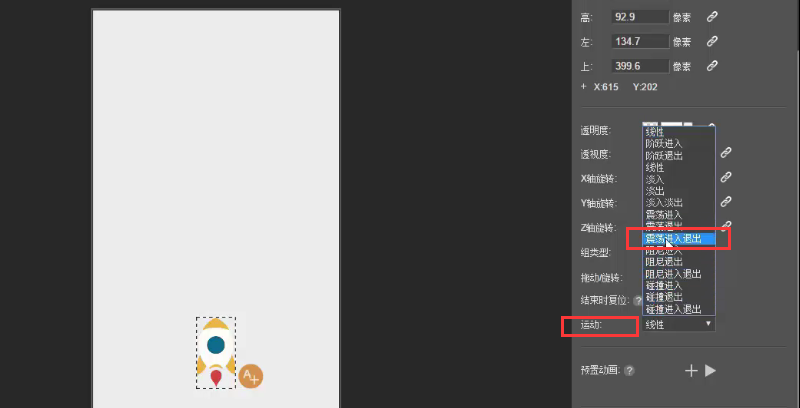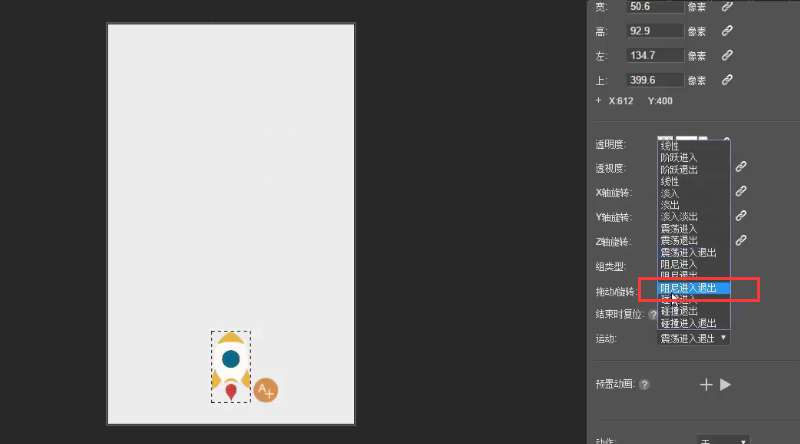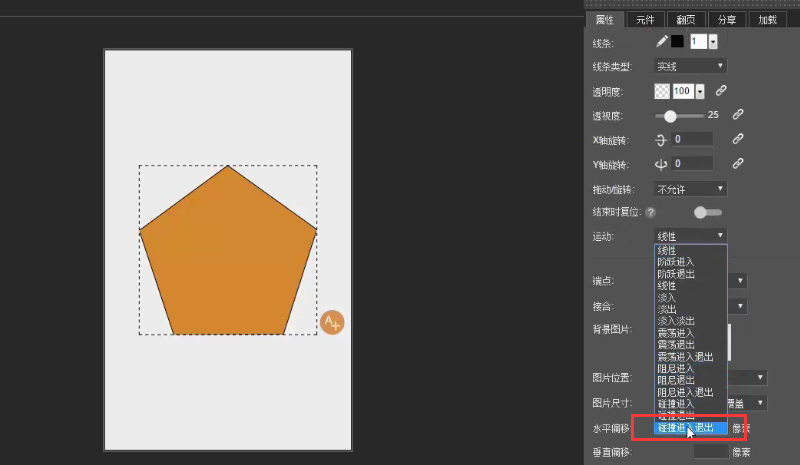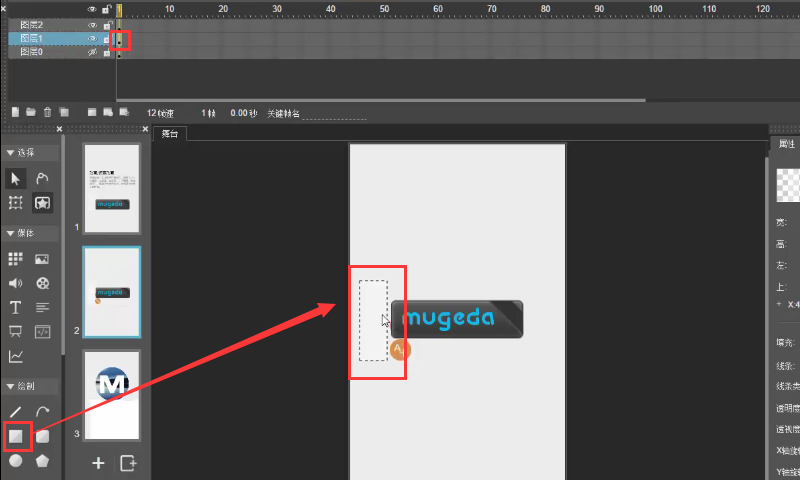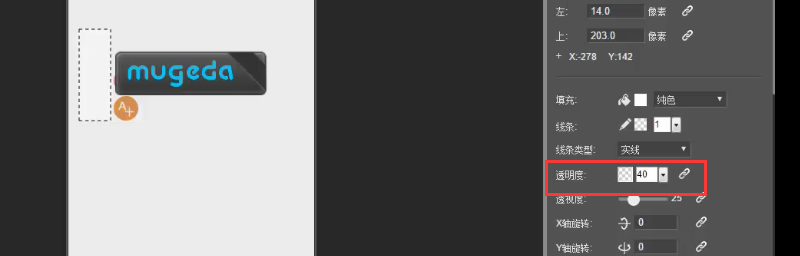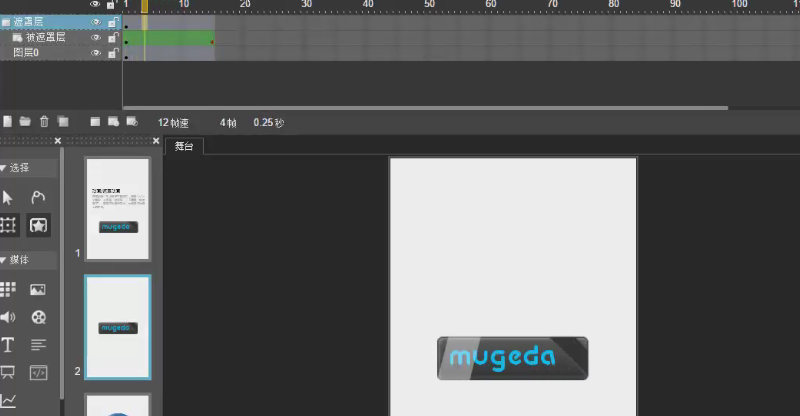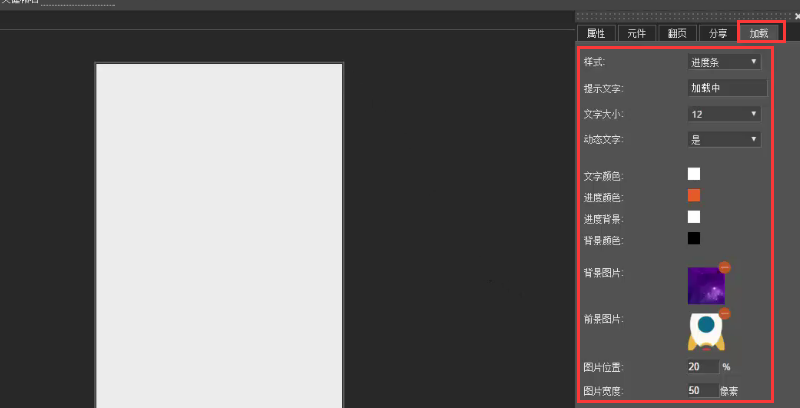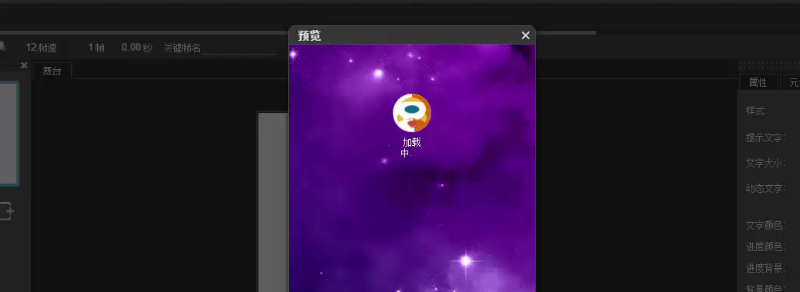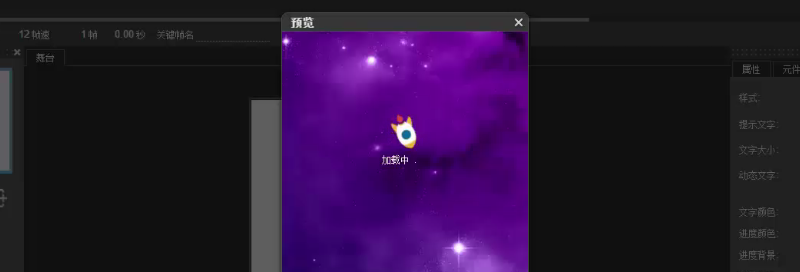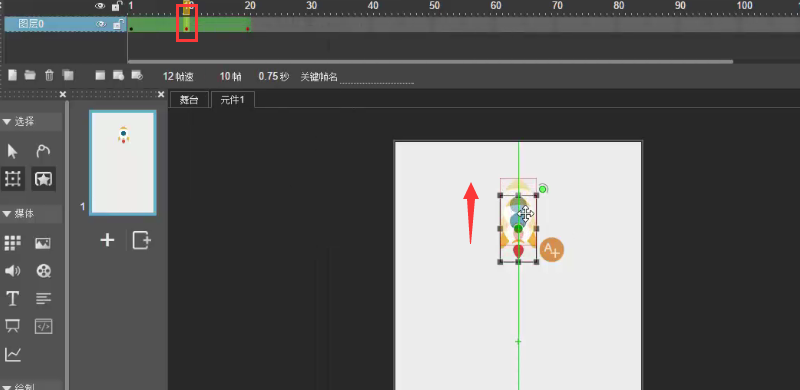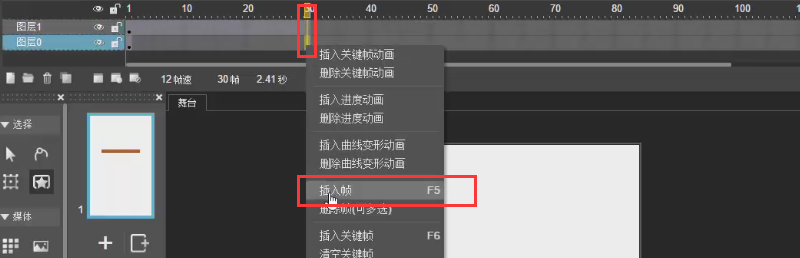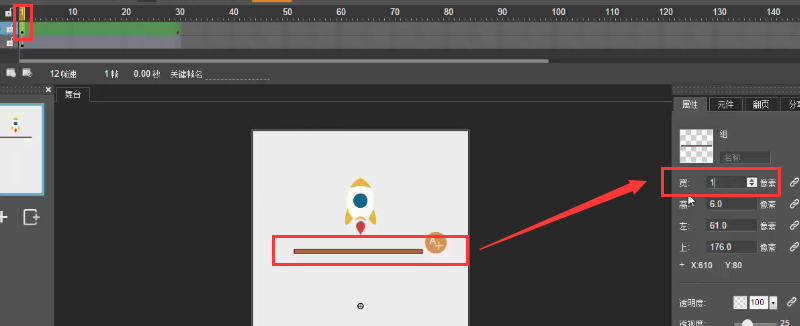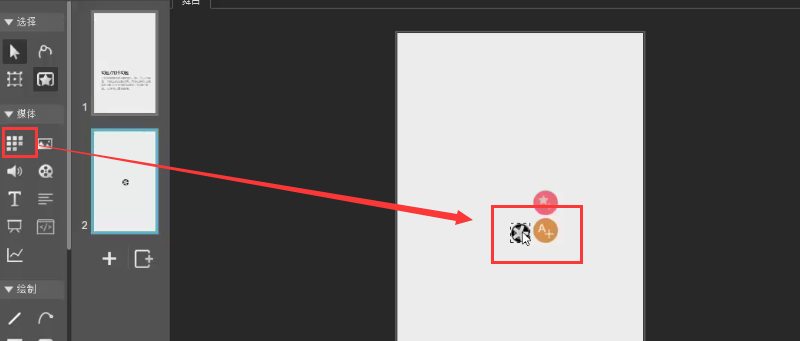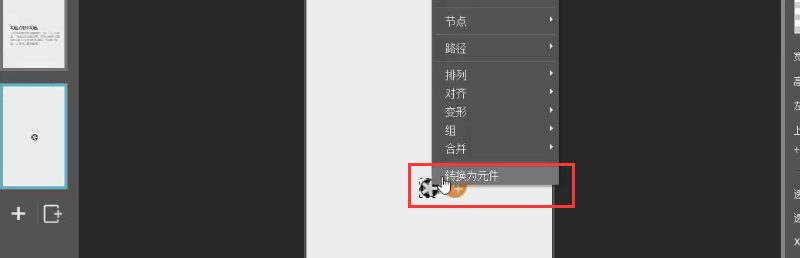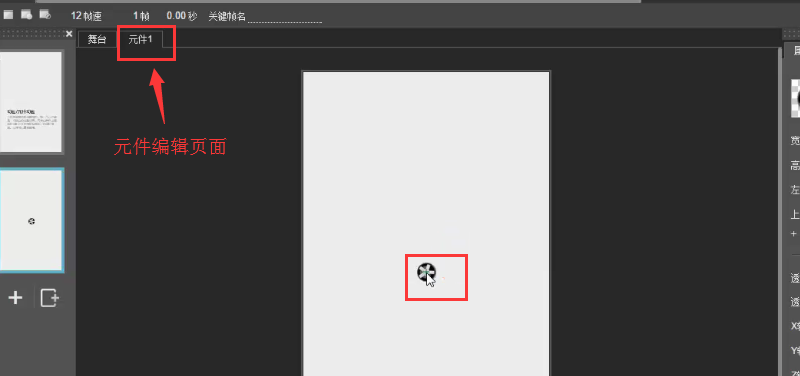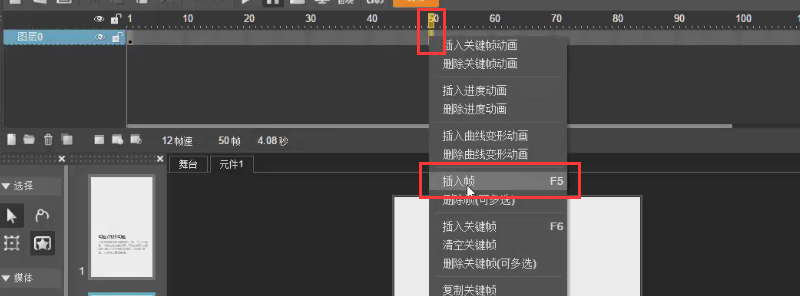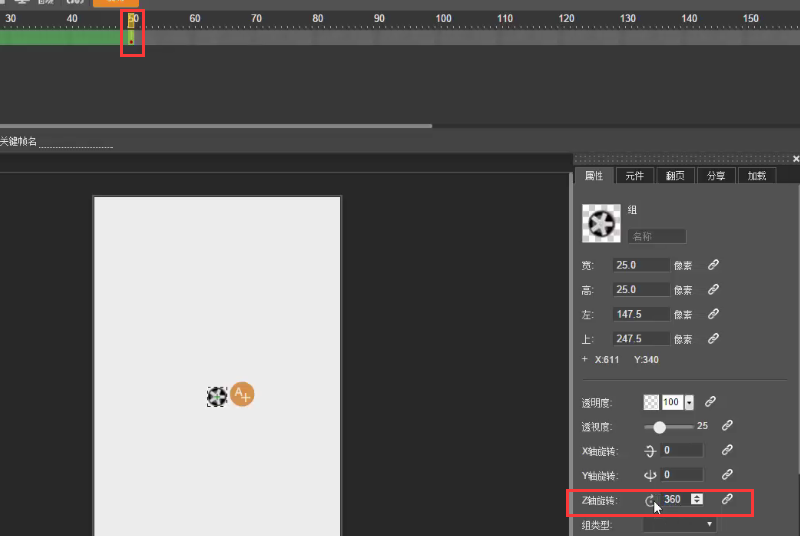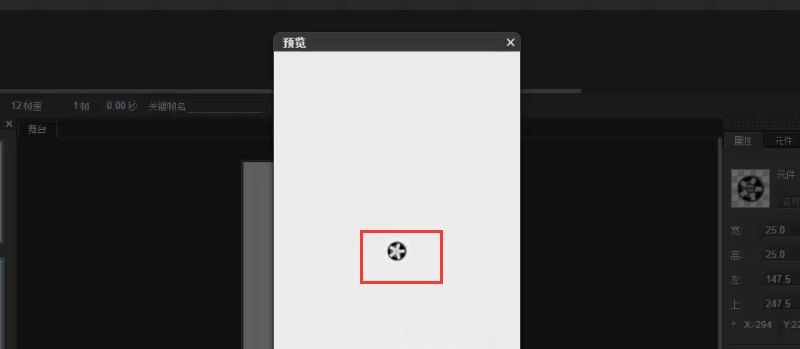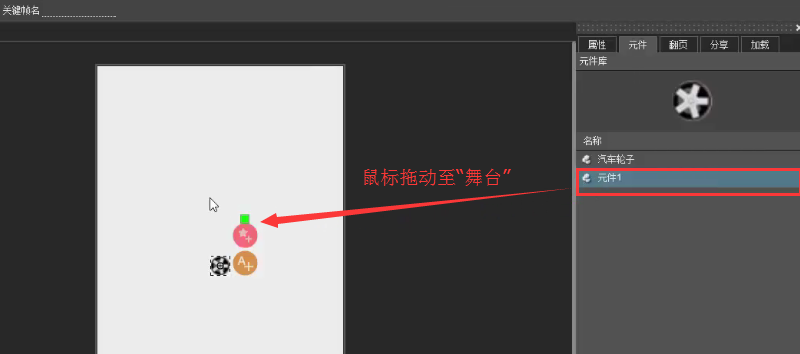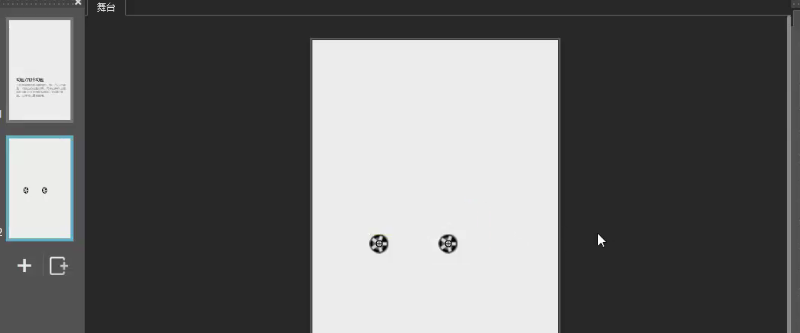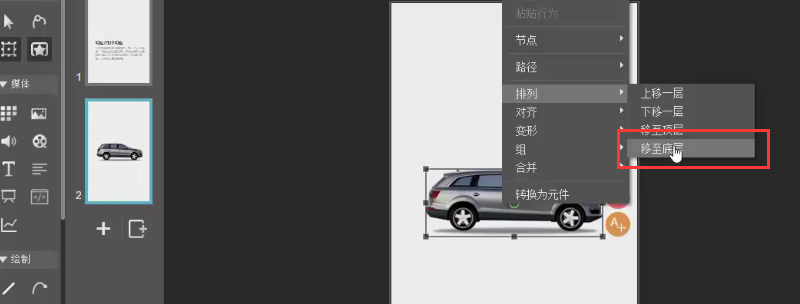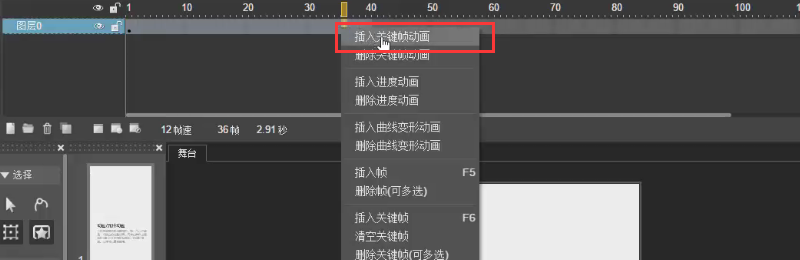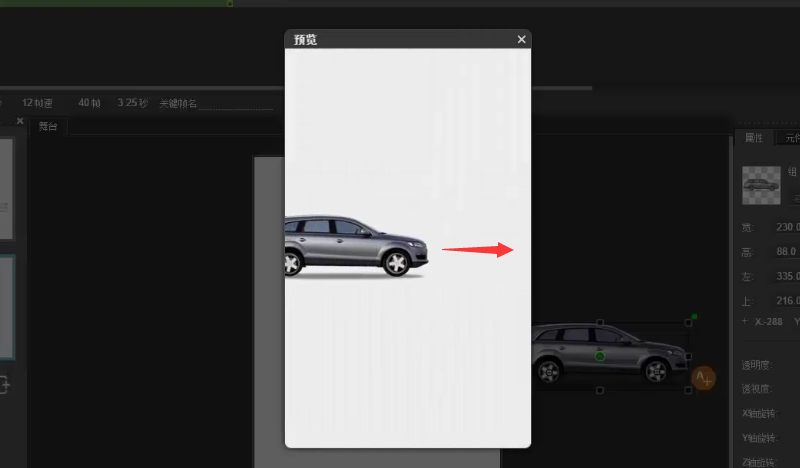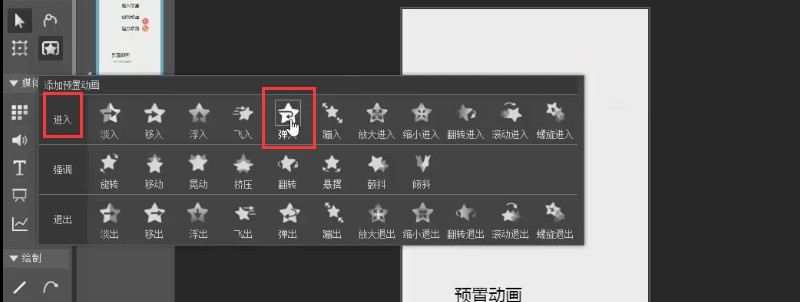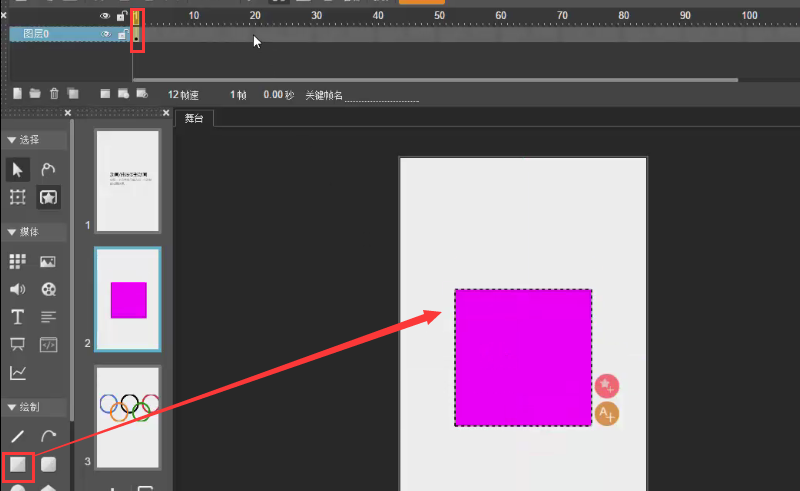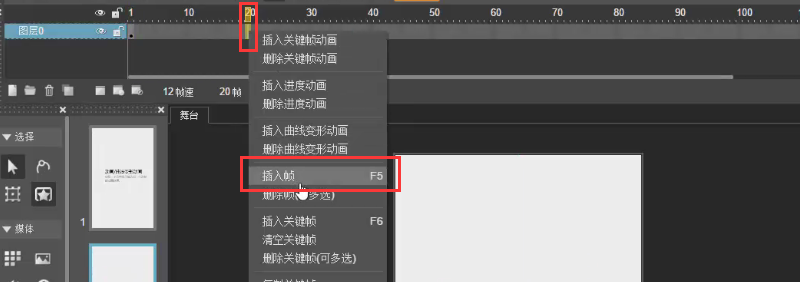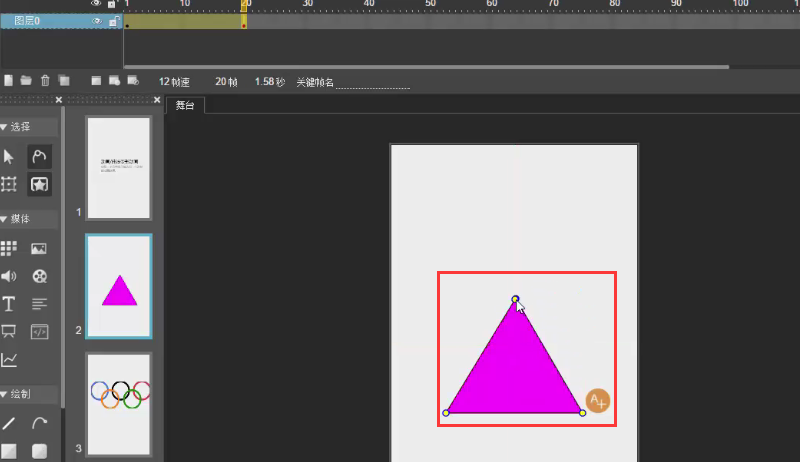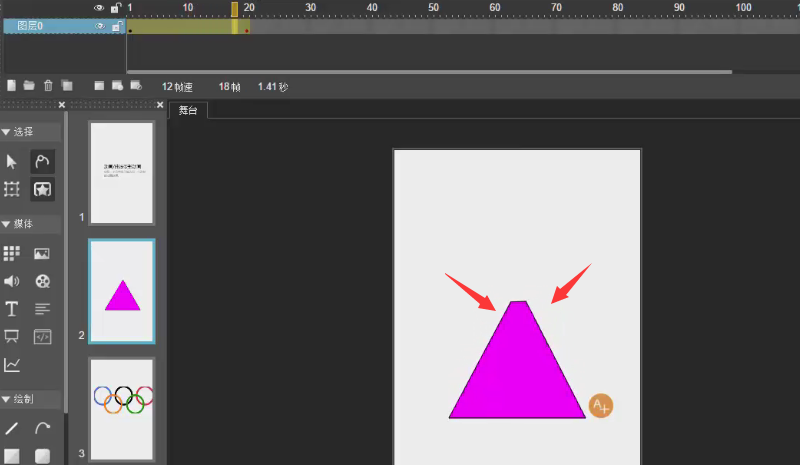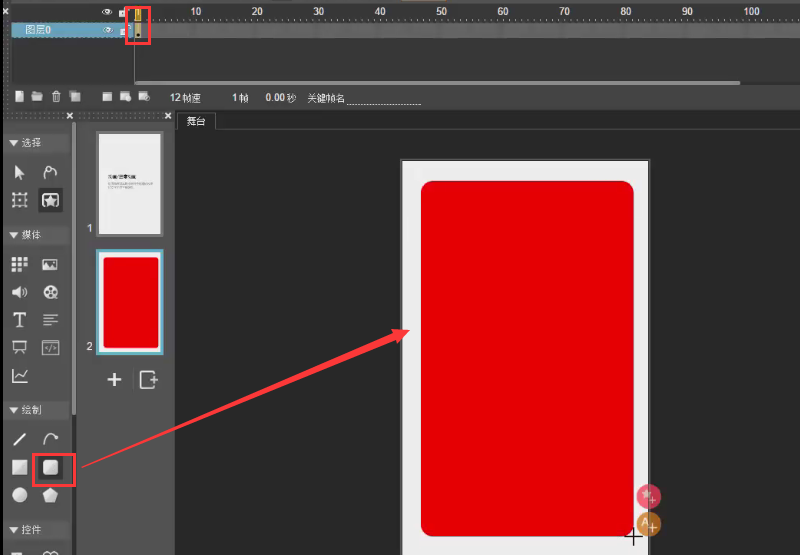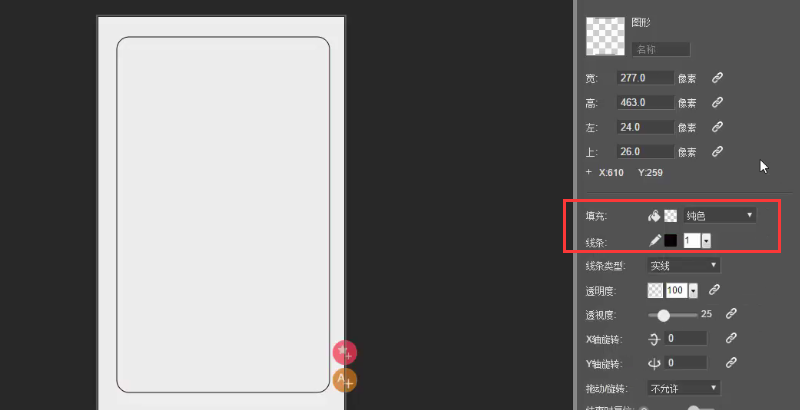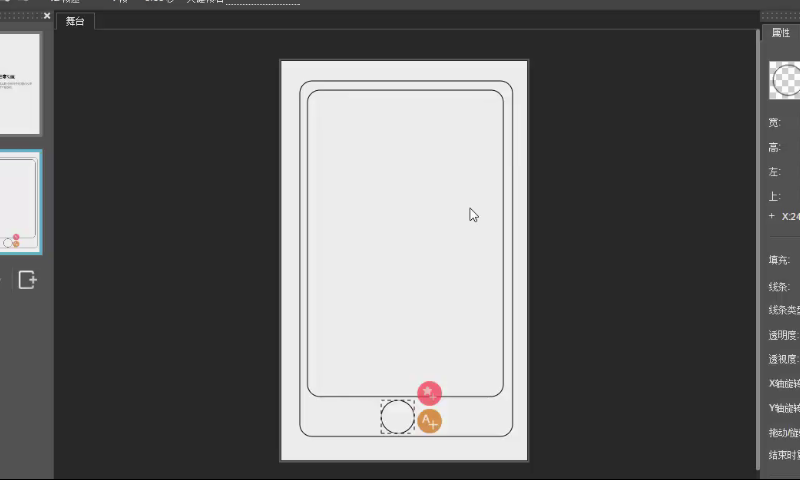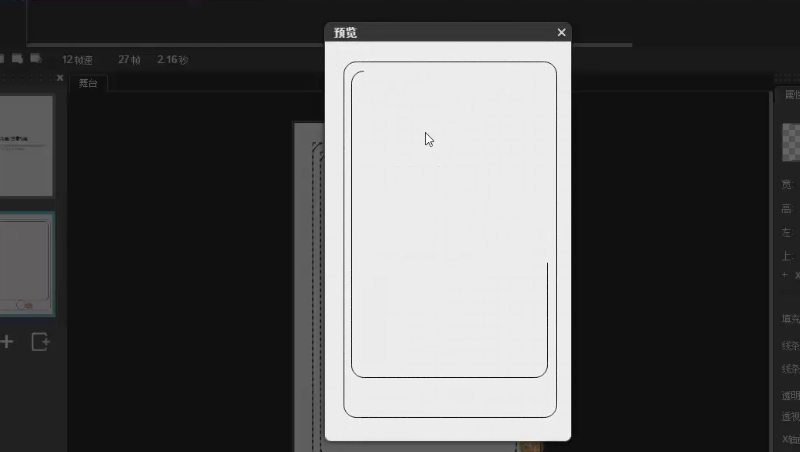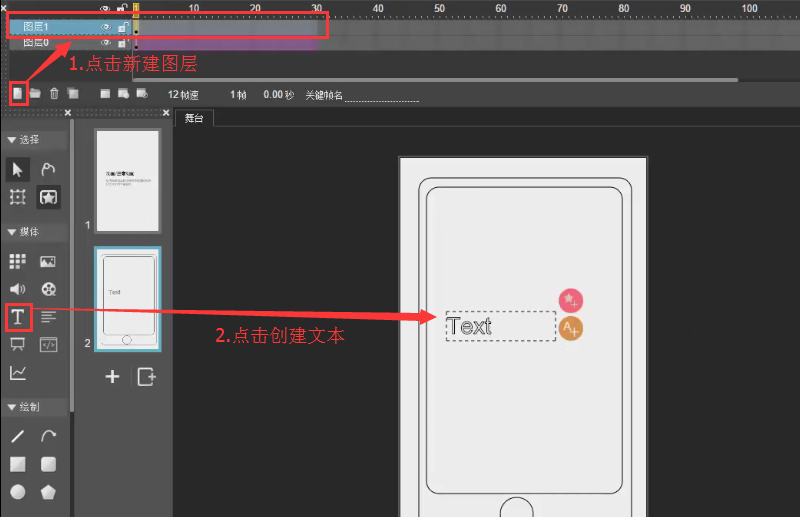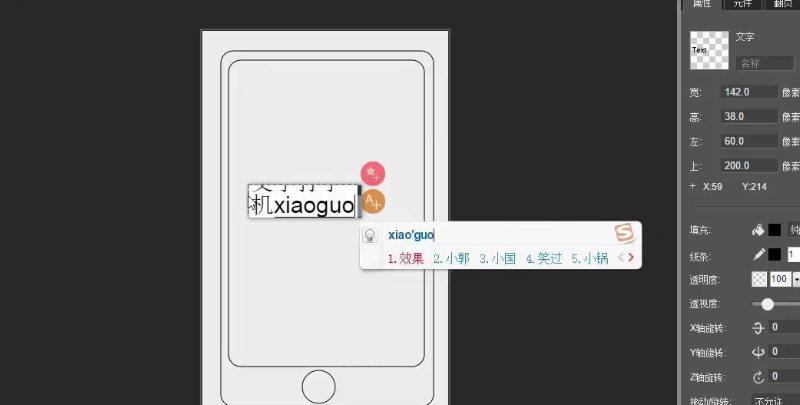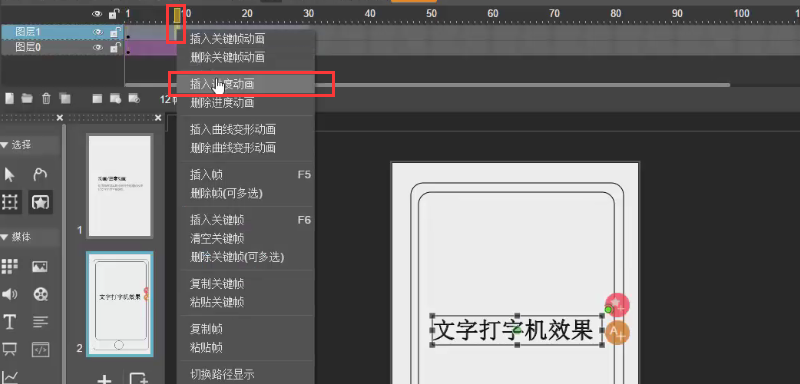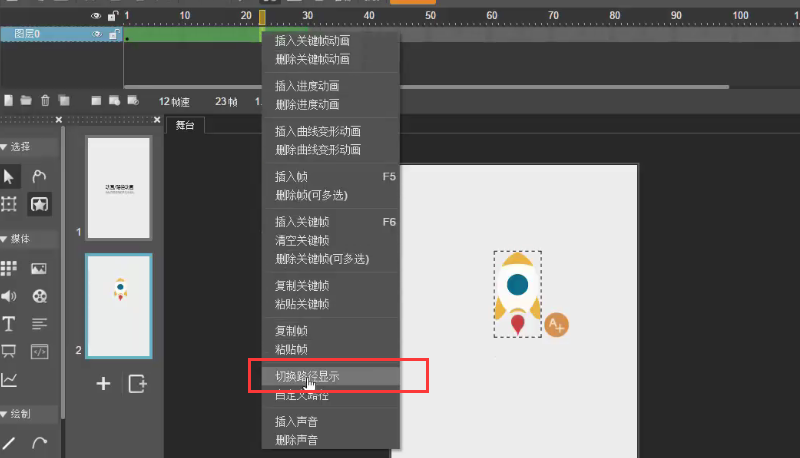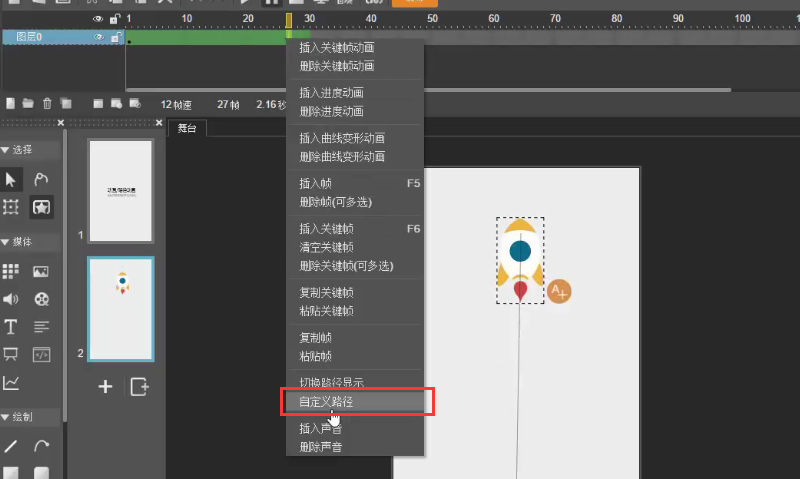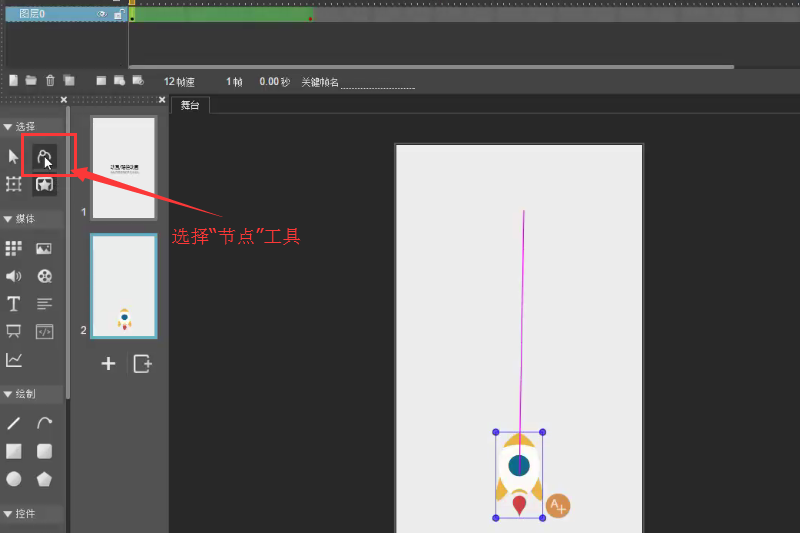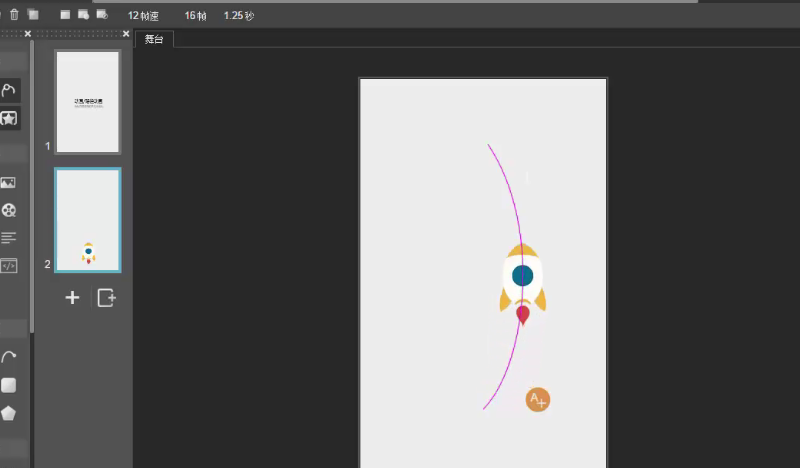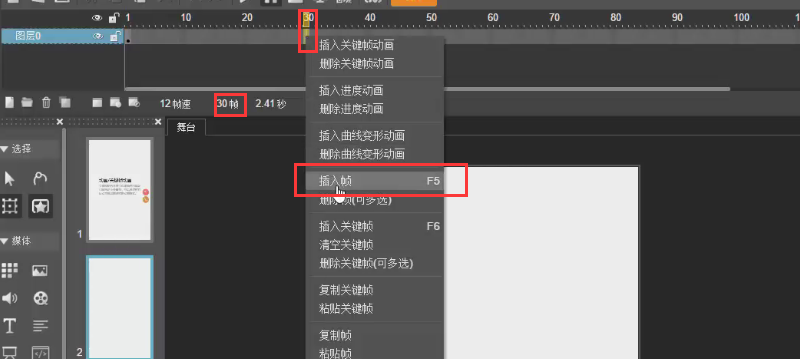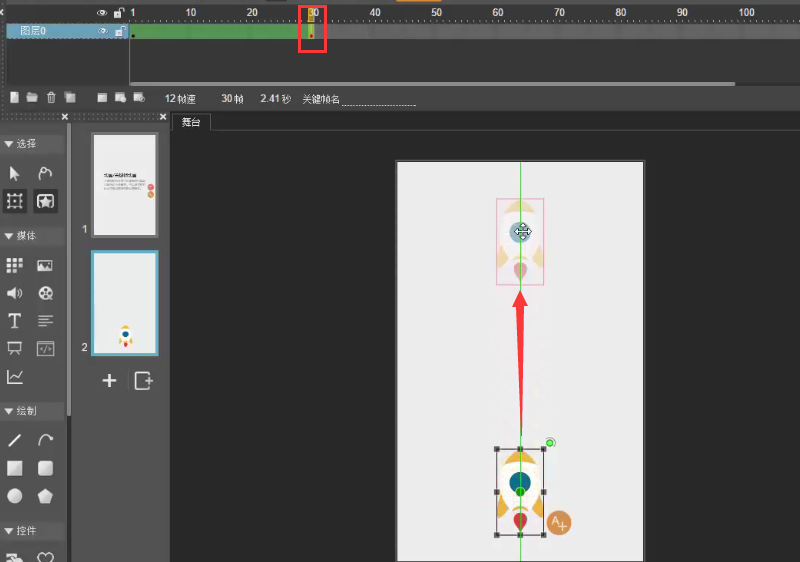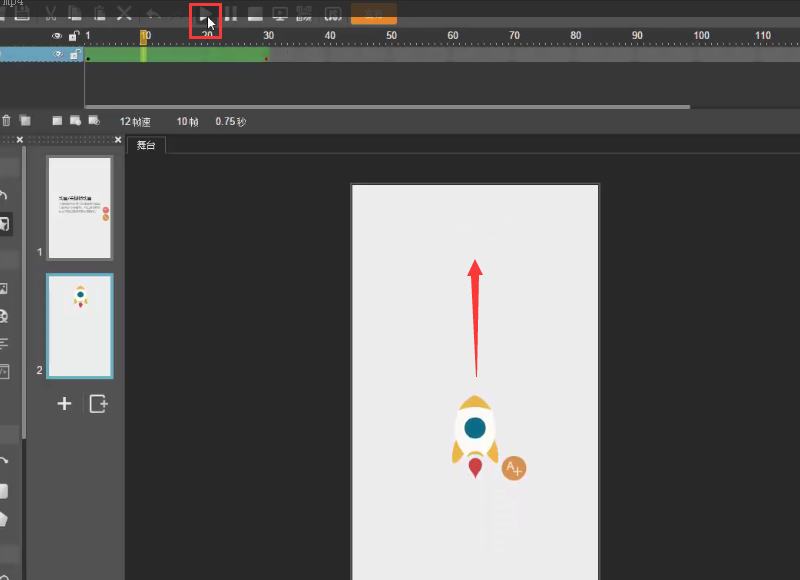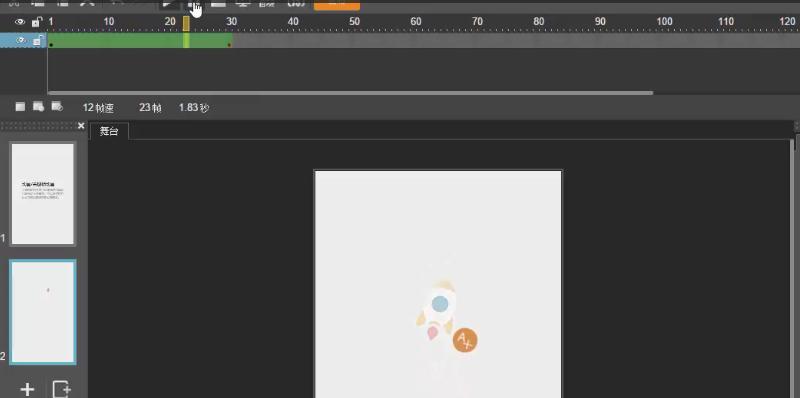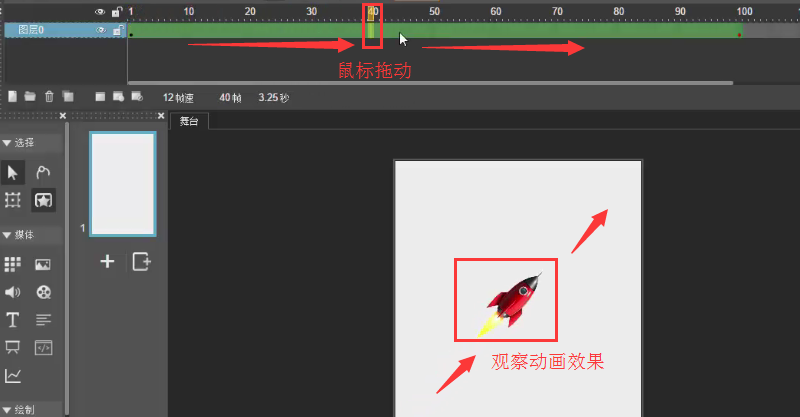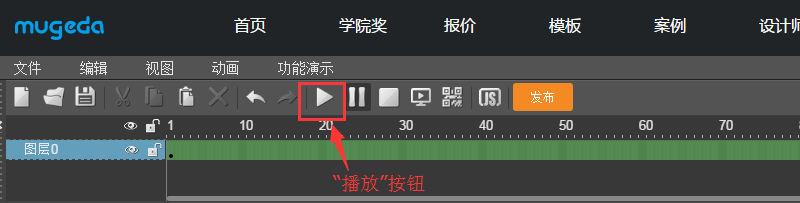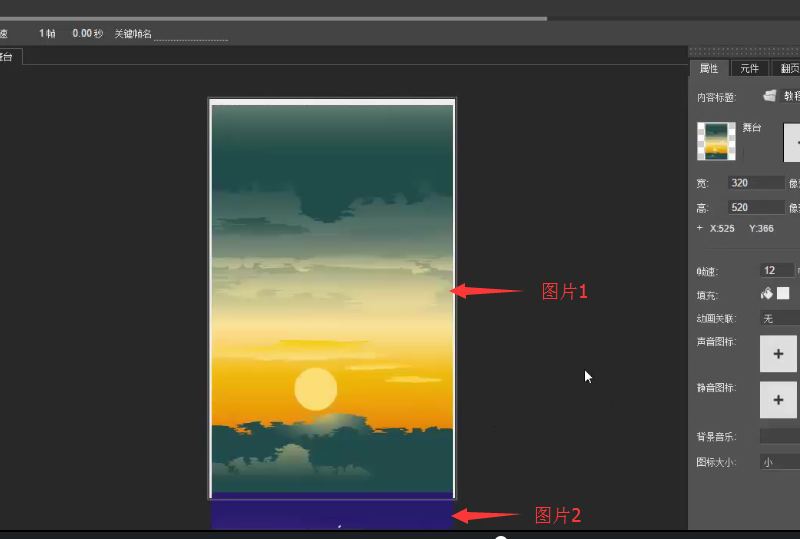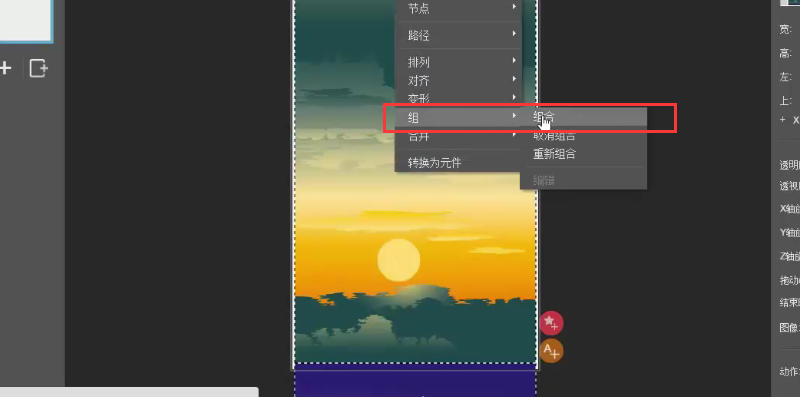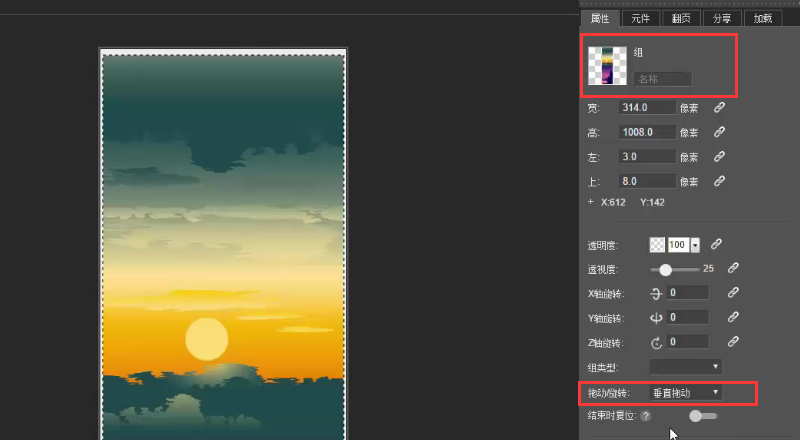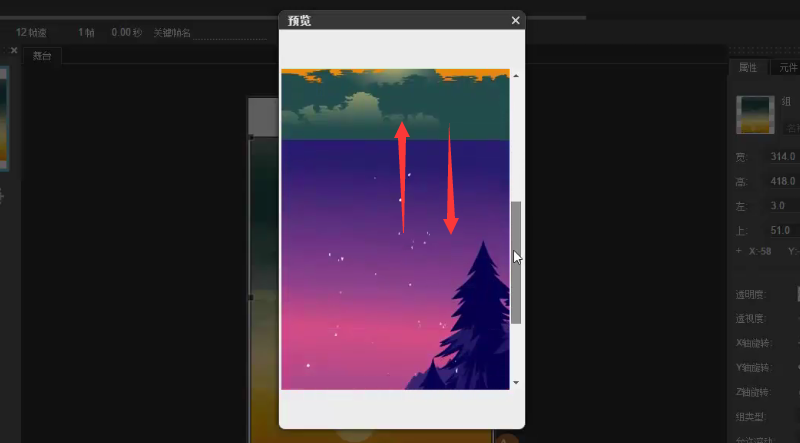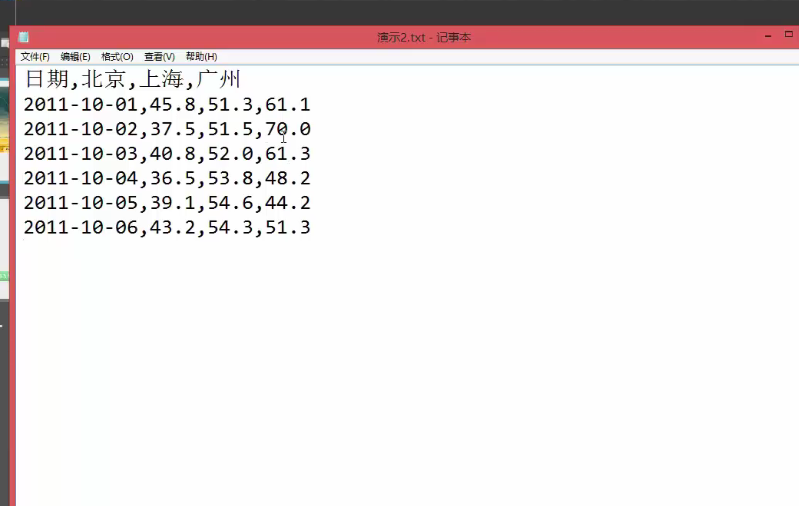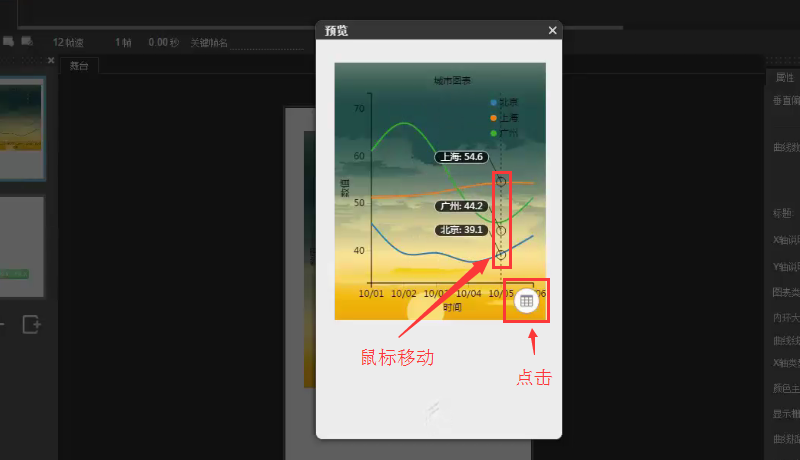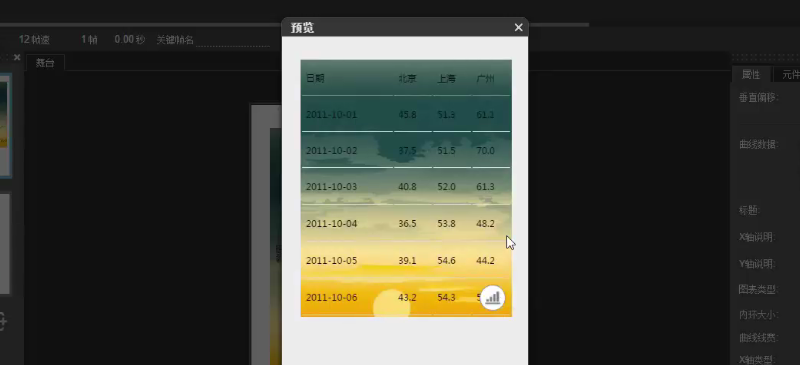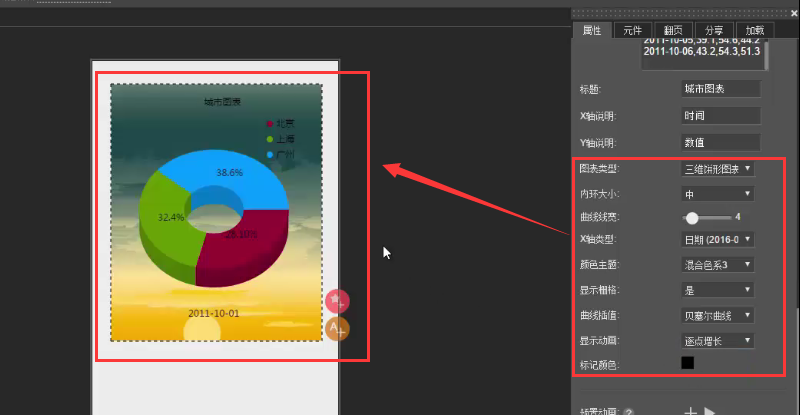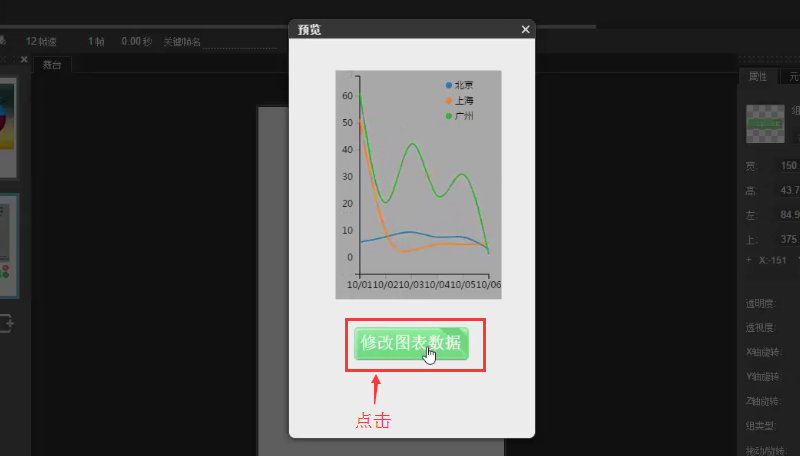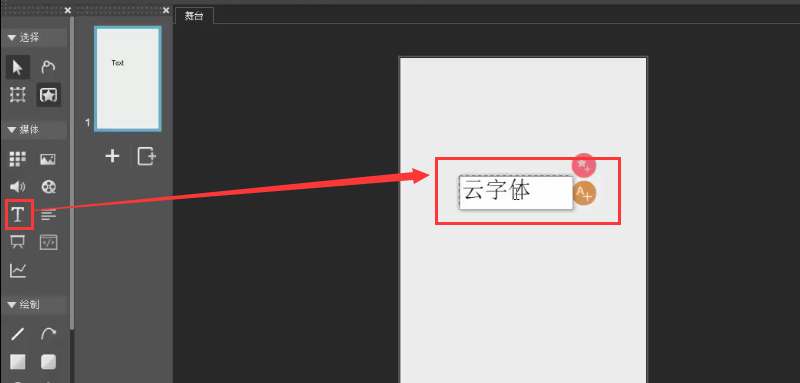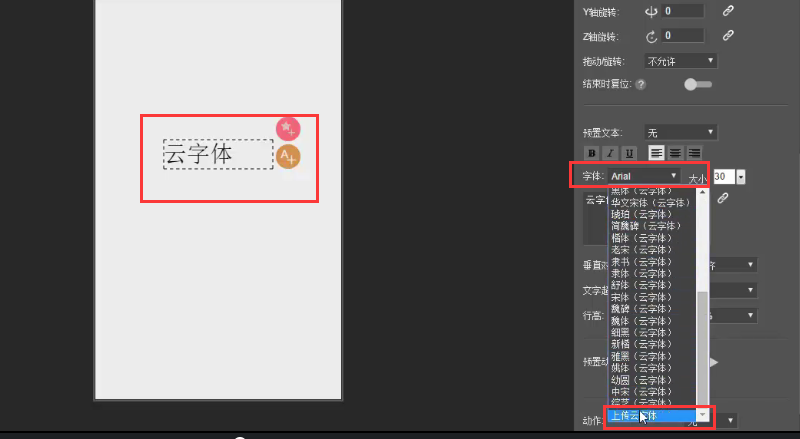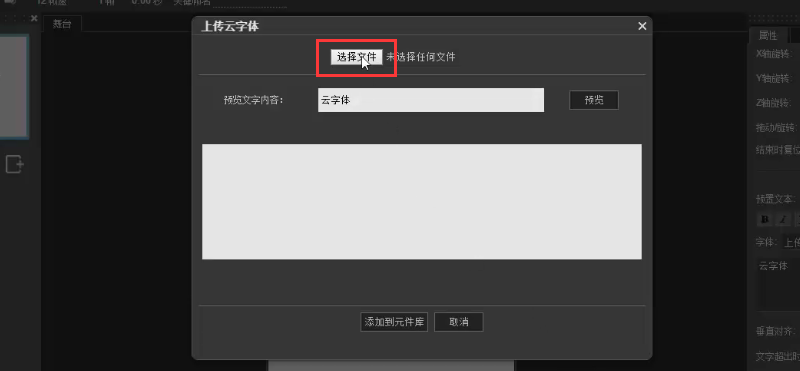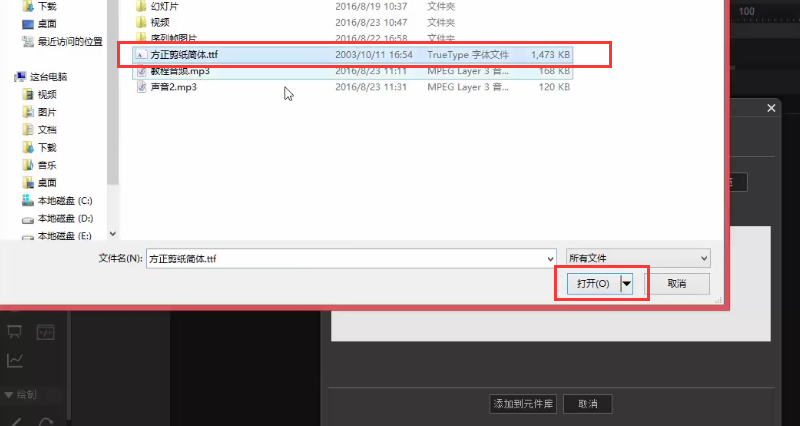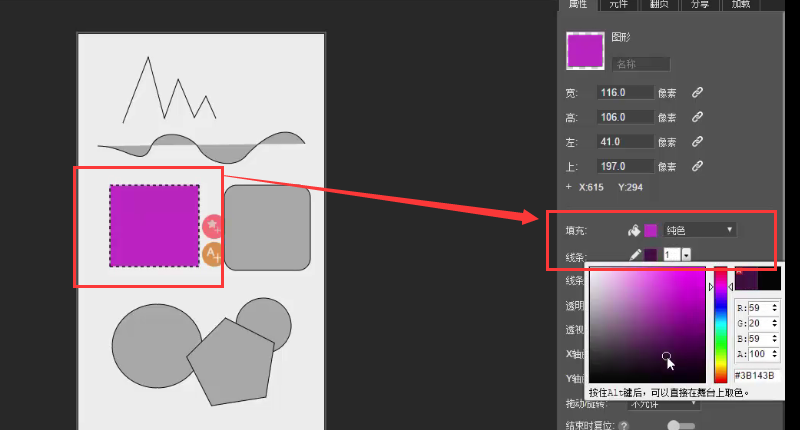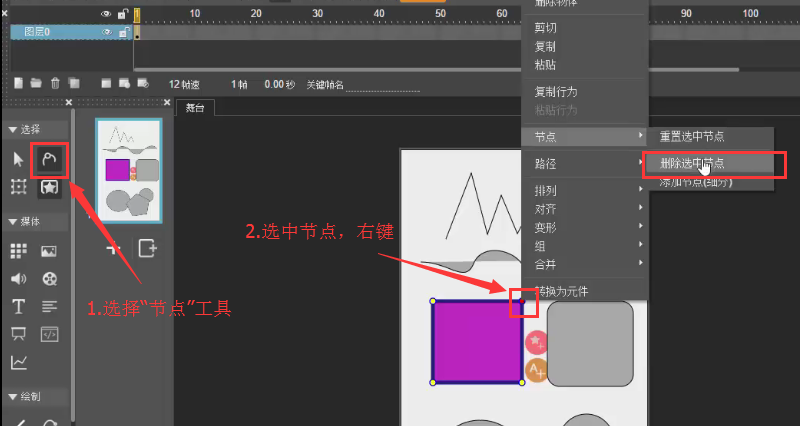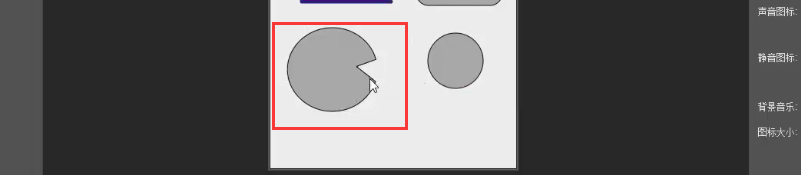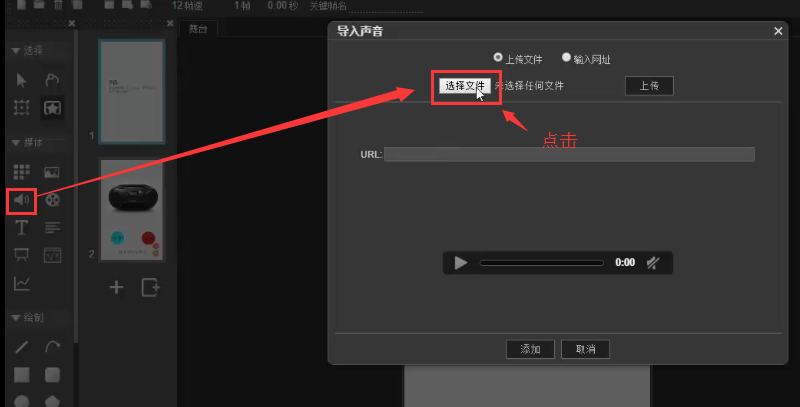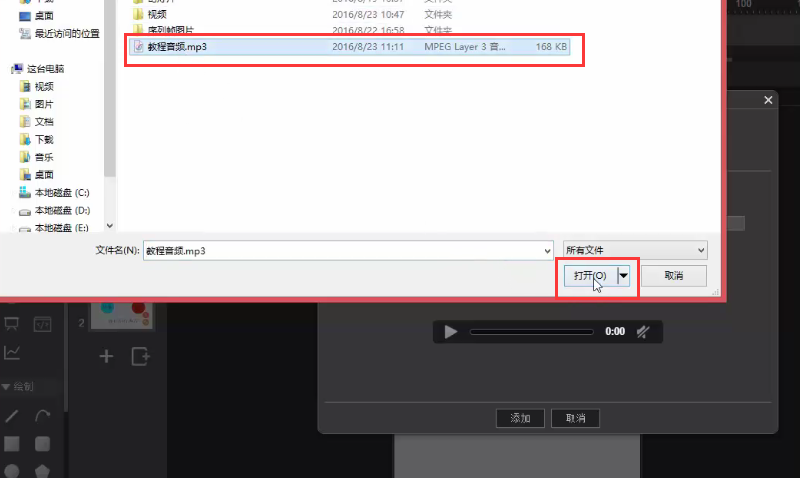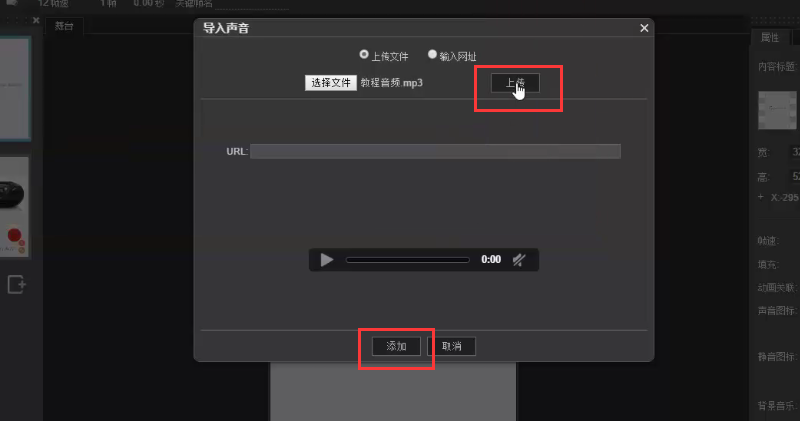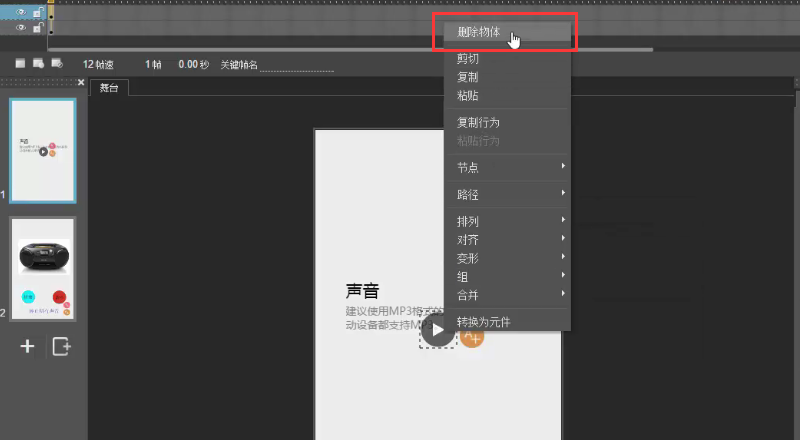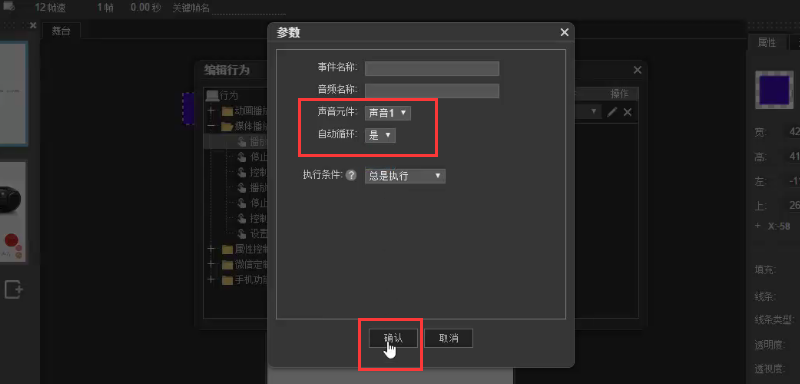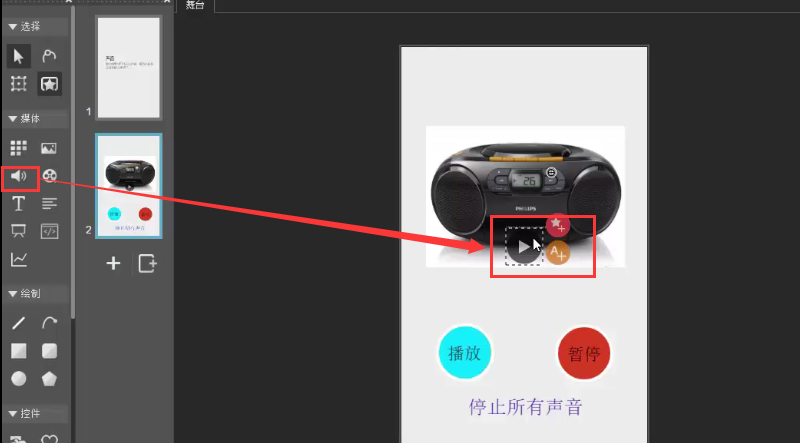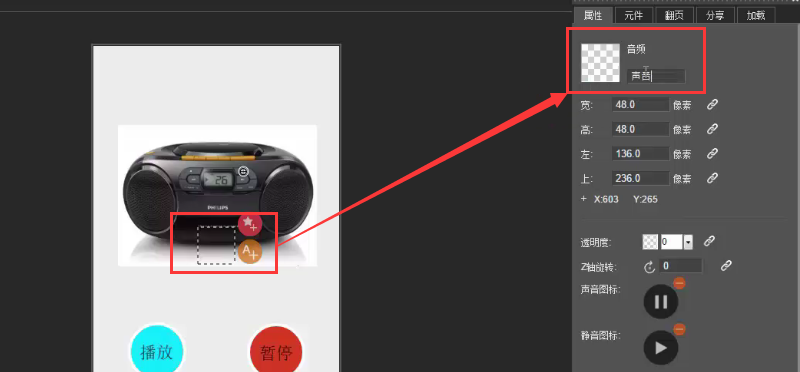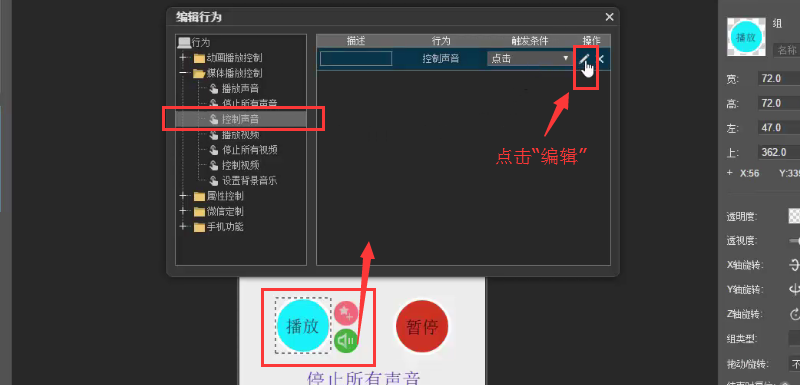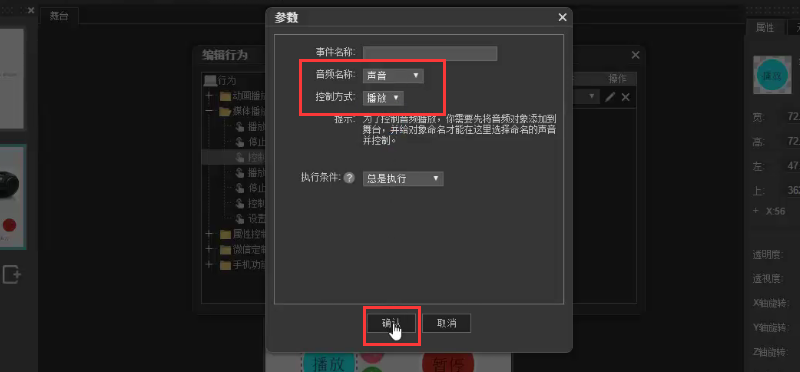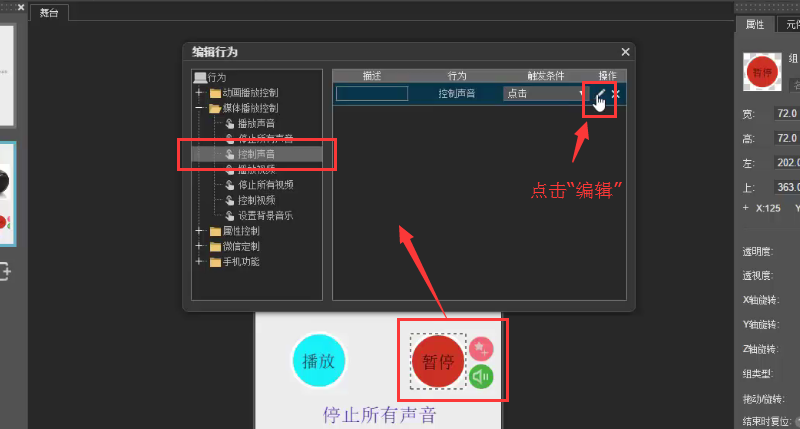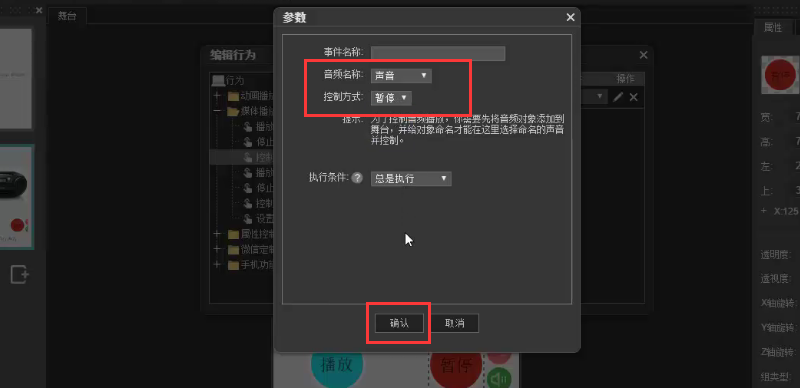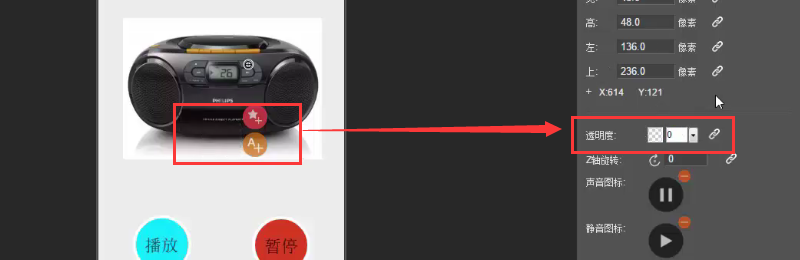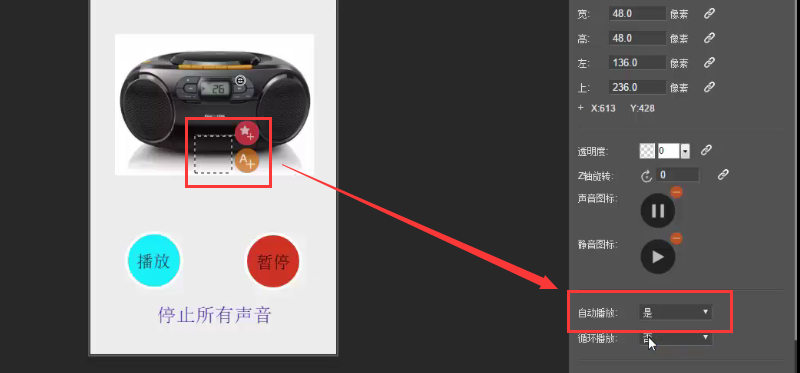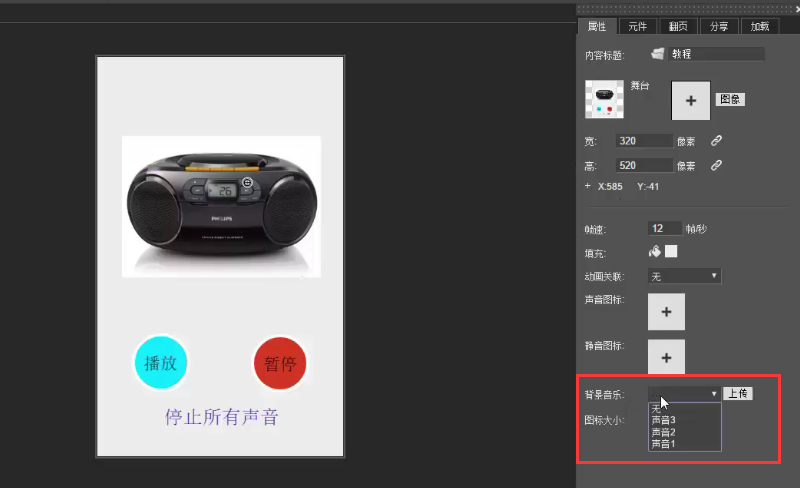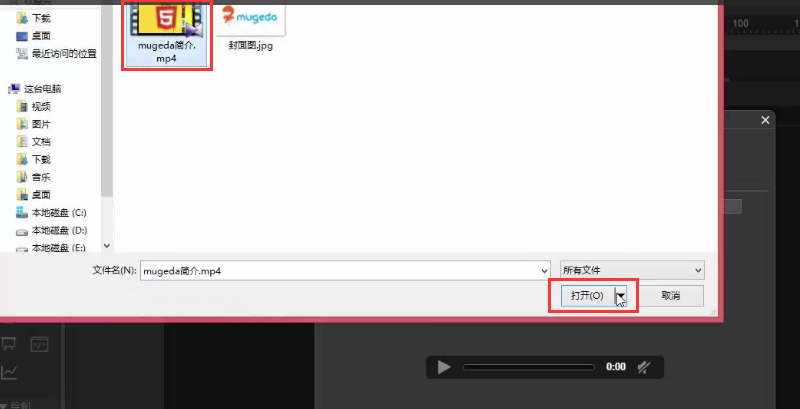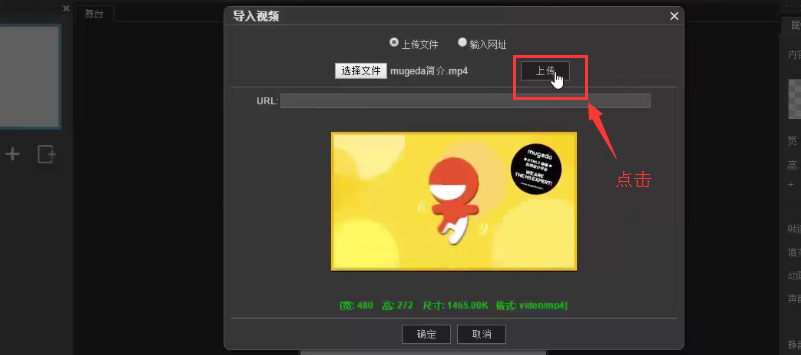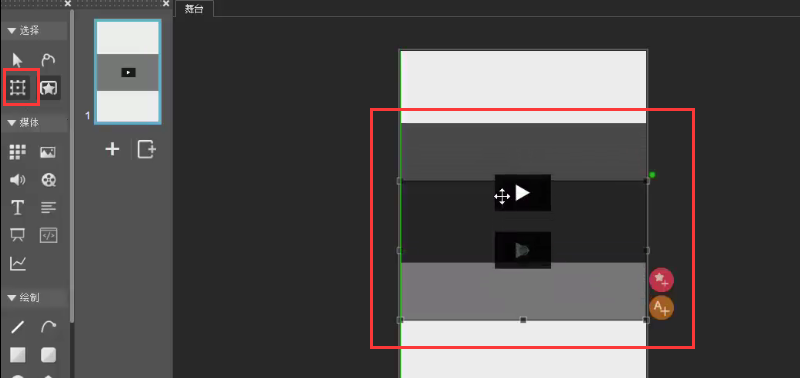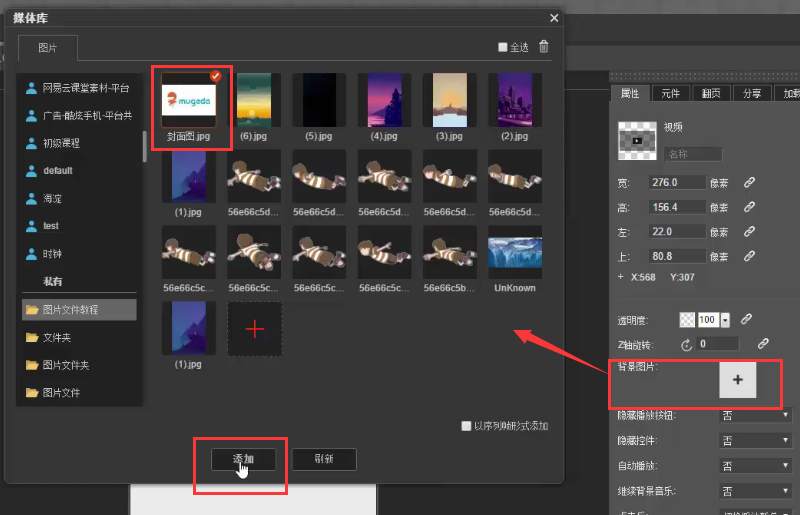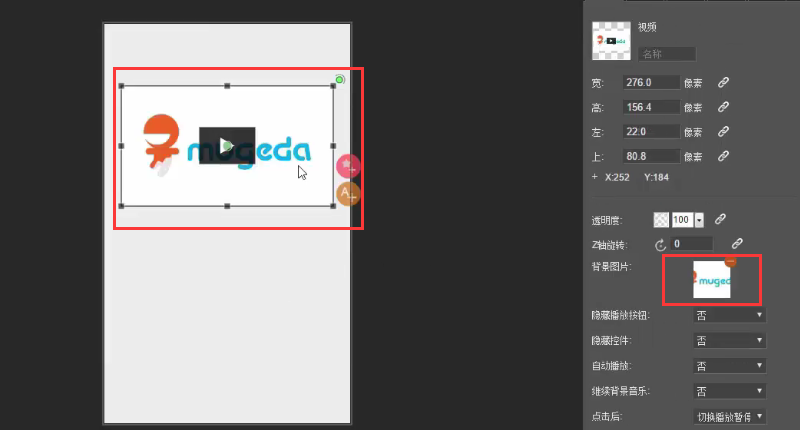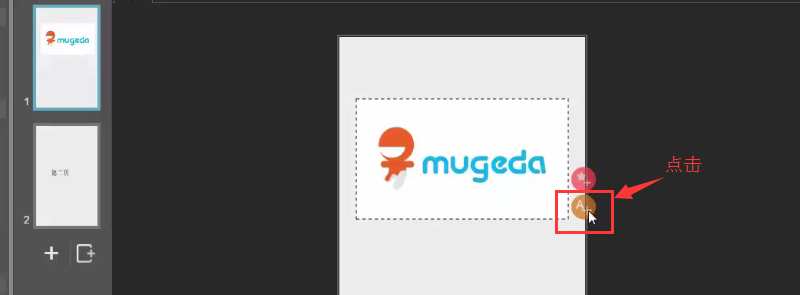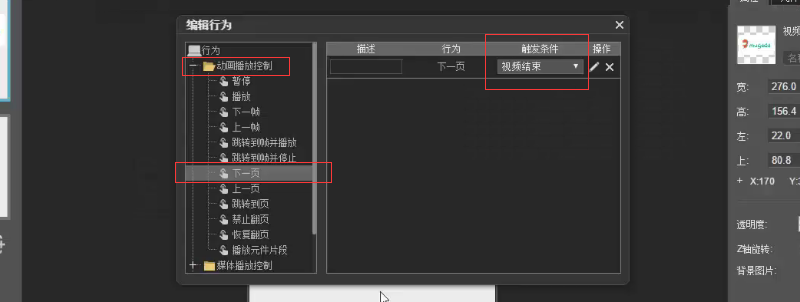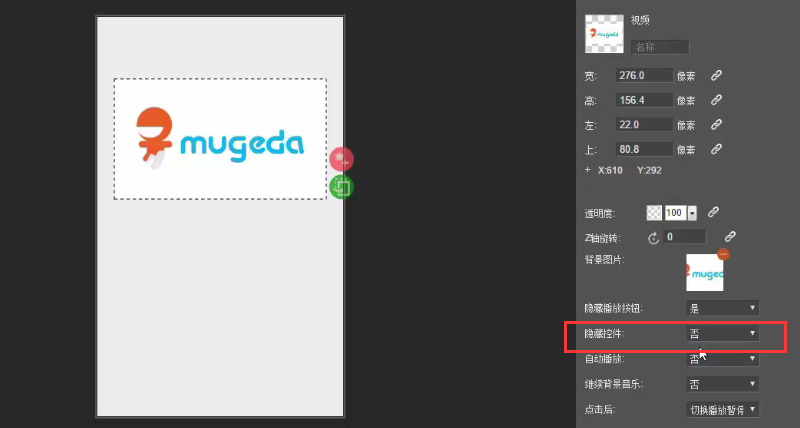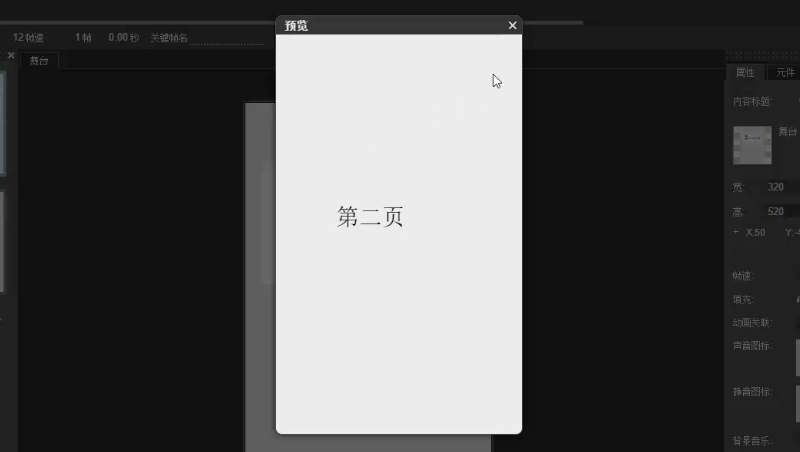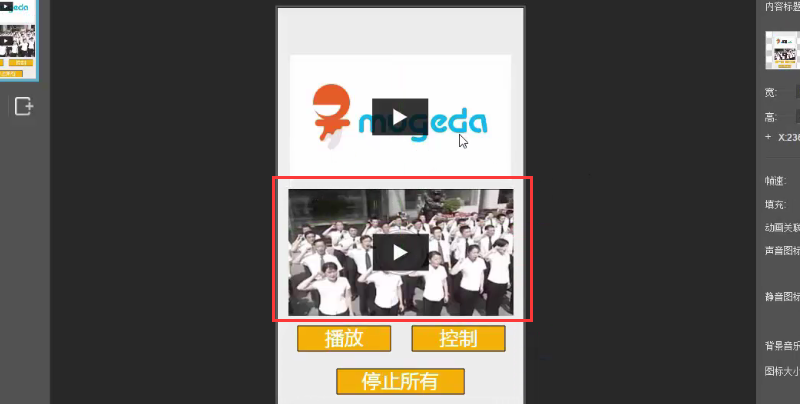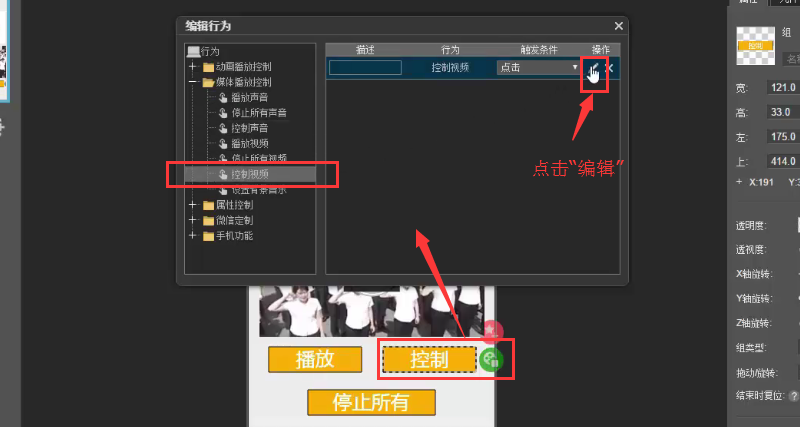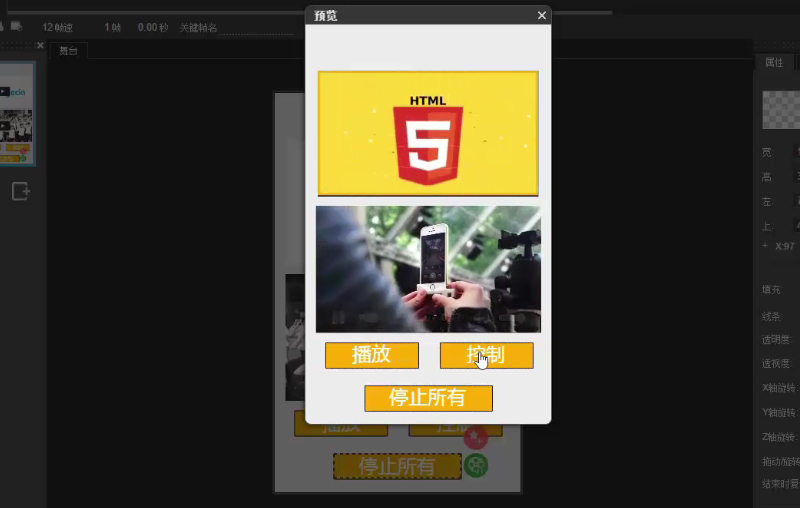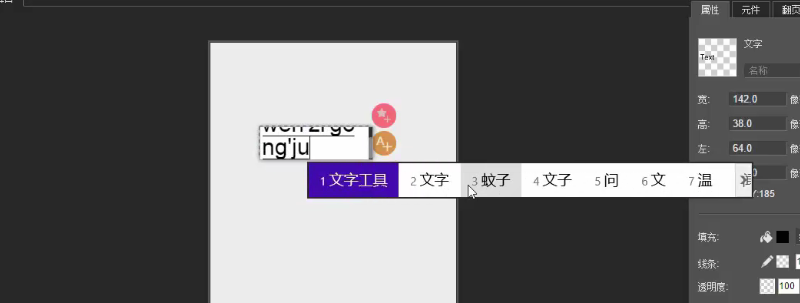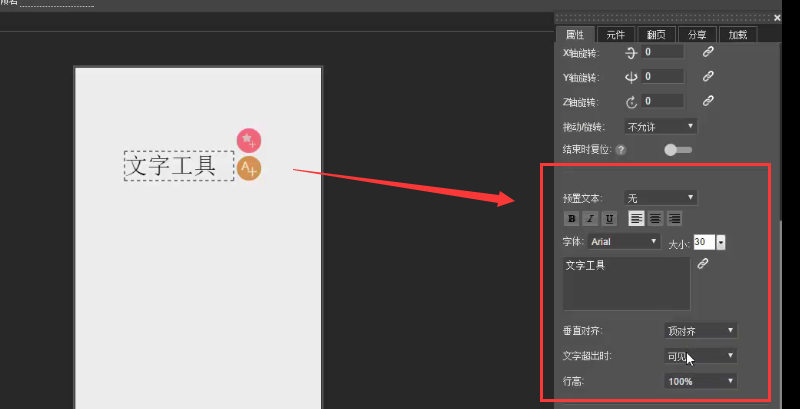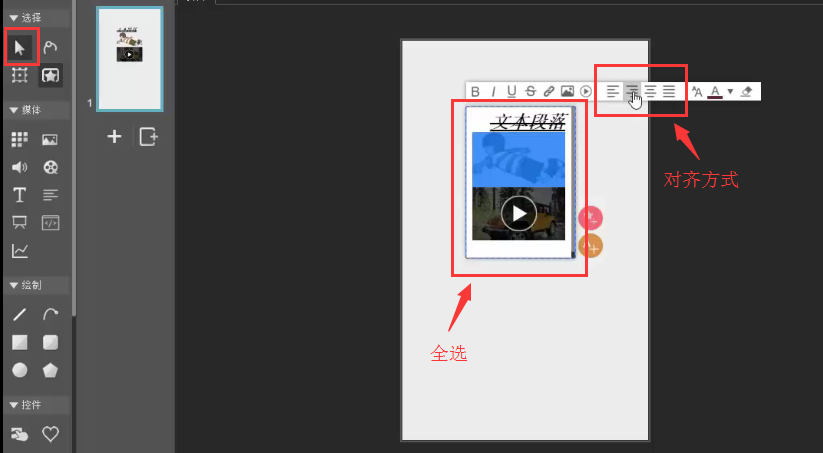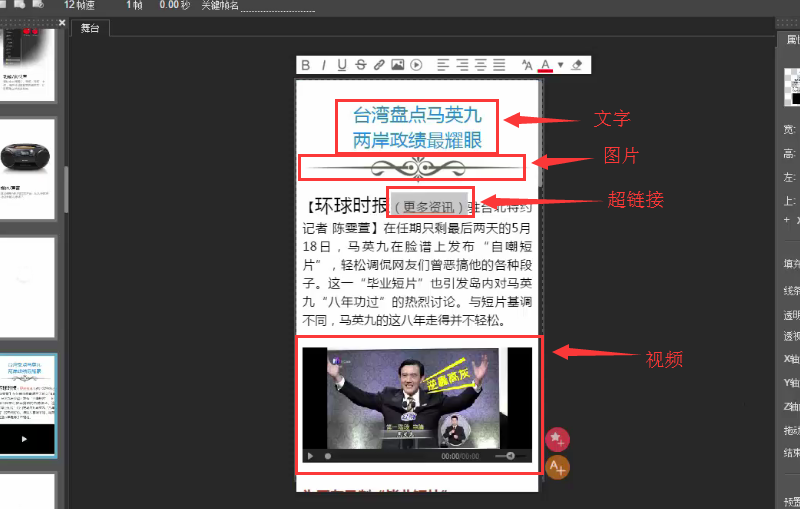导出的代码放在自己的服务器上,会影响木疙瘩内置的统计吗?
问题答疑 • ddbackhome 回复了问题 • 1 人关注 • 1 个回复 • 4047 次浏览 • 2016-10-11 15:04
调色板问题!
BUG反馈 • ddbackhome 回复了问题 • 2 人关注 • 1 个回复 • 3294 次浏览 • 2016-09-26 10:59
点赞控件,预览时点一次点赞,点第二次取消点赞,之后再点就没反应了???
问题答疑 • yumen 回复了问题 • 2 人关注 • 1 个回复 • 4664 次浏览 • 2016-09-26 10:09
“由于网络异常本次发布失败!”怎么解决?
问题答疑 • totalacg 回复了问题 • 2 人关注 • 1 个回复 • 2917 次浏览 • 2016-09-26 00:14
关键帧动画可以复制么?我想让某一个元素的动画重复3次。。不用元件,只重复3次
问题答疑 • totalacg 回复了问题 • 3 人关注 • 1 个回复 • 4695 次浏览 • 2016-09-25 21:45
怎么能让声音能随时暂停、播放
问题答疑 • ddbackhome 回复了问题 • 2 人关注 • 1 个回复 • 3728 次浏览 • 2016-09-23 14:23
导出视频后制作的“预置动画"的效果没有了,怎么回事哈?
BUG反馈 • totalacg 回复了问题 • 2 人关注 • 1 个回复 • 3408 次浏览 • 2016-09-22 23:19
8月27—9月2日 技术问题汇总
原创分享 • 819810364panbei 回复了问题 • 3 人关注 • 1 个回复 • 7513 次浏览 • 2016-09-22 16:28
跪求,为什么分享栏都填信息了 为什么发布的时候一个都不显示
问题答疑 • mingyueliu 回复了问题 • 4 人关注 • 3 个回复 • 4345 次浏览 • 2016-09-22 15:07
拍照上传工具会显示其他照片
BUG反馈 • ddbackhome 回复了问题 • 2 人关注 • 1 个回复 • 4832 次浏览 • 2016-09-21 18:13
2.3.11 动画:动画运动
原创分享 • mingyueliu 发表了文章 • 0 个评论 • 7775 次浏览 • 2016-09-21 15:34
本节视频教程请点击此处。
关键帧动画默认是匀速运动,Mugeda可以设定不同的运动模式,比如淡入、淡出、阻尼进入、阻尼退出等。
如下图,添加一个火箭图像元素,在图层时间轴上设置好由下往上运动的关键帧动画效果
查看全部
本节视频教程请点击此处。
关键帧动画默认是匀速运动,Mugeda可以设定不同的运动模式,比如淡入、淡出、阻尼进入、阻尼退出等。
如下图,添加一个火箭图像元素,在图层时间轴上设置好由下往上运动的关键帧动画效果
图2.3-96
选中起始帧位置,在火箭元素的“属性面板”中设置其“运动”效果为“震荡进入退出”,点击“播放”预览效果
图2.3-97
也可将“运动”效果设为“阻尼进入退出”,点击预览观察效果
图2.3-98
动画运动还可应用在曲线变形动画上,如图,在曲线变形动画的起始帧位置,改变“运动”效果为“碰撞进入退出”,点击预览观察效果
图2.3-99
图2.3-100
2.3.10 动画:遮罩
原创分享 • mingyueliu 发表了文章 • 0 个评论 • 17298 次浏览 • 2016-09-21 15:28
本节视频教程请点击此处。
遮罩动画可实现很多特殊效果,需要至少两个图层,上面是“遮罩层”,下面是“被遮罩层”。遮罩层为显示区域,被遮罩层为显示的内容。
如下图,在图层0的第1帧添加一个按钮元素
图2.3- 查看全部
本节视频教程请点击此处。
遮罩动画可实现很多特殊效果,需要至少两个图层,上面是“遮罩层”,下面是“被遮罩层”。遮罩层为显示区域,被遮罩层为显示的内容。
如下图,在图层0的第1帧添加一个按钮元素
图2.3-82
点击“新建图层”按钮新添加图层1、图层2
图2.3-83
鼠标点击图层0第1帧,按住Ctrl+C复制该帧上的物体,点击选中图层2第1帧,按住Ctrl+V粘贴进物体
图2.3-84
点击选中图层1的第1帧,在“舞台”上绘制一个白色矩形
图2.3-85
调整白色矩形的透明度为40%
图2.3-86
选择“变形”工具调整其角度,使其右倾一些
图2.3-87
将图层2重命名为“遮罩层”,图层1为“被遮罩层”
图2.3-88
选中“遮罩层”图层,点击“转为遮罩层”按钮
图2.3-89
点击图层0的“关闭可视图层”按钮,关闭图层0上物体的可视化
图2.3-90
如图,在“被遮罩层”内设置一个关键帧动画,即右键→“插入帧”,右键→“插入关键帧动画”
图2.3-91
鼠标选中最后一个关键帧,将“舞台”上的白色半透明矩形移至右侧
图2.3-92
点击图层0的“关闭可视图层”还原图层0物体的可视化,在图层0上选中与“被遮罩层”最后关键帧相同的帧数,右键→“插入帧”补全图层0的帧数。
图2.3-93
同理补全“遮罩层”的帧数
图2.3-94
点击“播放”预览走光动画效果
图2.3-95
2.3.9 动画:分页/加载页
原创分享 • mingyueliu 发表了文章 • 0 个评论 • 12168 次浏览 • 2016-09-21 15:23
本节视频教程请点击此处。
如下图,在右侧“加载”页面,选择“加载样式”为“进度条”,在其下拉菜单内可自行设置加载属性。例如填写“提示文字”、设置文字大小、颜色,添加背景图片、前景图片等
图2.3-67
查看全部
本节视频教程请点击此处。
如下图,在右侧“加载”页面,选择“加载样式”为“进度条”,在其下拉菜单内可自行设置加载属性。例如填写“提示文字”、设置文字大小、颜色,添加背景图片、前景图片等
图2.3-67
点击“预览”观察效果
图2.3-68
如图,将样式改为“进度环”,其他属性设置不变
图2.3-69
点击“预览”观察效果
图2.3-70
将样式改为“旋转加载”,可观察到加载效果如下:
图2.3-71
将样式改为“旋转加载+百分比”,可观察到加载效果如下
图2.3-72
将样式改为“首页作为加载页面”可完成更个性化的加载形式定制。
如下图,在首页添加一个火箭图片素材,调整大小与位置。鼠标选中该素材右键→“转换为元件”
图2.3-73
双击该元件进入元件编辑页面。在时间轴20帧的位置右键→“插入帧”,右键→“插入关键帧动画”
图2.3-74
在20帧的位置右键→“插入关键帧”
图2.3-75
鼠标选中第10帧关键帧位置,将火箭图片向上拖动一些位置,制作出火箭上下移动的动画效果
图2.3-76
点击回到“舞台”,新建一个图层1,选中图层1的第一帧,点击“矩形”工具在“舞台”上拉出一个长条矩形作为进度条,可适当调整矩形颜色大小等。
图2.3-77
同时选中图层0、图层1的第30帧,鼠标右键→“插入帧”
图2.3-78
选中图层1的有帧位置,右键→“关键帧动画”
图2.3-79
选中图层1的起始关键帧,点击矩形元素,在其“属性面板”内将其“宽”值设为“1”
图2.3-80
添加一个新页面,点击预览动画效果,发现长条矩形出现横向拉长,即加载的动画效果,动画播放完后自动跳至第2页。
图2.3-81
2.3.8 动画:元件动画
原创分享 • mingyueliu 发表了文章 • 5 个评论 • 13417 次浏览 • 2016-09-21 14:54
本节视频教程请点击此处。
元件动画可以实现复杂的动画效果,每一个元件都是一个独立的完整动画,元件在“舞台”上运动的同时,元件内部的动画也可以同时播放,元件可以重复使用。
如图,点击“素材库”,在“舞台”上添加一个车 查看全部
本节视频教程请点击此处。
元件动画可以实现复杂的动画效果,每一个元件都是一个独立的完整动画,元件在“舞台”上运动的同时,元件内部的动画也可以同时播放,元件可以重复使用。
如图,点击“素材库”,在“舞台”上添加一个车轮的图片素材
图2.3-48
选中车轮素材,右键→“转换为元件”,即将车轮元素属性转换为元件
图2.3-49
双击“舞台”上的车轮,进入元件编辑页面
图2.3-50
在时间轴50帧位置右键→“插入帧”
图2.3-51
在任意有帧的位置右键→“插入关键帧动画”
图2.3-52
点击选中最后有帧位置(此处为第50帧),在“属性面板”下调整元件属性“Z轴旋转角度”为“360”度
图2.3-53
点击“播放”可观察车轮出现自转一周的动画效果
图2.3-54
点击“舞台”回到“舞台”编辑页面
图2.3-55
点击“预览”发现元件动画可重复不断地播放
图2.3-56
元件也可重复使用。例如在“元件面板”下找到车轮元件,鼠标可将其选中并拖拉至“舞台”
图2.3-57
图2.3-58
元件可配合舞台操作进行复杂的动画设置。如下图,在“素材库”中添加进一个汽车图片素材至“舞台”,选中汽车图片,右键→“排列”→“移至底层”
图2.3-59
调整“舞台”上原本的两个车轮元件位置、大小,使其对齐覆盖汽车图片上的两个车轮
图2.3-60
点击“预览”,出现汽车轮胎转动的动画效果
图2.3-61
在“舞台”的40帧位置,右键→“插入帧”
图2.3-62
在有帧的位置右键→“插入关键帧动画”
图2.3-63
选中关键帧动画的起始帧(此处为第1帧),将汽车移至屏幕左侧。
图2.3-64
选中关键帧动画的最后帧(此处为第40帧),将汽车移至屏幕右侧。
图2.3-65
点击“预览”,观察汽车从屏幕左侧开至右侧的动画效果
图2.3-66
2.3.7 动画:预置动画
原创分享 • mingyueliu 发表了文章 • 1 个评论 • 9473 次浏览 • 2016-09-21 14:45
本节视频教程请点击此处。
预置动画可实现一秒钟制作动画,分为进入动画、强调动画以及退出动画。
1. 添加进入动画
如下图,给文字素材添加进入动画。点击文字素材右边的“添加预置动画”按钮
图2.3 查看全部
本节视频教程请点击此处。
预置动画可实现一秒钟制作动画,分为进入动画、强调动画以及退出动画。
1. 添加进入动画
如下图,给文字素材添加进入动画。点击文字素材右边的“添加预置动画”按钮
图2.3-43
在弹出的对话框内选择进入动画效果为“弹入”,同理将其他两个文字素材添加“弹入”的进入动画效果。可点击预览效果
图2.3-44
2. 强调动画
点击“强调动画”文字素材右边的“添加预置动画”按钮,
图2.3-45
在弹出的对话框中选择强调动画效果为“晃动”,可点击预览效果。
图2.3-46
3. 退出动画
同理点击“退出动画”文字素材右边的“添加预置动画”按钮,在弹出的对话框中选择推出动画效果为“蹦出”,可点击预览效果。
图2.3-47
2.3.6 动画:变形动画
原创分享 • mingyueliu 发表了文章 • 0 个评论 • 11751 次浏览 • 2016-09-21 14:41
本节视频教程请点击此处。
曲线变形动画可以实现一个形状变成另一个形状的动画效果。
如下图,选中新图层0的第1帧,鼠标点击“矩形”工具在“舞台”上绘制一个矩形。
图2.3-35
在时间轴20帧的位置,右 查看全部
本节视频教程请点击此处。
曲线变形动画可以实现一个形状变成另一个形状的动画效果。
如下图,选中新图层0的第1帧,鼠标点击“矩形”工具在“舞台”上绘制一个矩形。
图2.3-35
在时间轴20帧的位置,右键→“插入帧”
图2.3-36
在时间轴有帧的位置,右键→“插入曲线变形动画”
图2.3-37
选中最后一帧,鼠标点击“节点”工具
图2.3-38
改变矩形形状为三角形
图2.3-39
点击“播放”,观察矩形变成三角形的动画效果
图2.3-40
同理,点击选中时间轴上的最后一帧,在“属性面板”下改变物体填充色为红色,点击“播放”观察动画效果,发现矩形变成三角形的同时,物体颜色也逐渐由紫色变成红色。
图2.3-41
图2.3-42
2.3.5 动画:进度动画
原创分享 • mingyueliu 发表了文章 • 7 个评论 • 19224 次浏览 • 2016-09-21 14:38
本节视频教程请点击此处。
进度动画可实现绘制线条过程的效果和文字的打字机效果。
1. 制作图像进度动画
如下图,在图层0的第1帧位置,鼠标点击“圆角矩形”工具在“舞台”上绘制出一个圆角矩形。
图 查看全部
本节视频教程请点击此处。
进度动画可实现绘制线条过程的效果和文字的打字机效果。
1. 制作图像进度动画
如下图,在图层0的第1帧位置,鼠标点击“圆角矩形”工具在“舞台”上绘制出一个圆角矩形。
图2.3-25
在其“属性面板”下改变该矩形的填充色为“无色”、线条色为“黑色”
图2.3-26
继续绘制出一个圆角矩形和一个圆形,形成手机外框样式。
图2.3-27
在时间轴30帧位置右键→“插入帧”
图2.3-28
在以插入帧的任意位置右键→“插入进度动画”,时间轴变成紫色
图2.3-29
点击“预览”,发现此时动画变成逐渐绘制的效果。
图2.3-30
2. 制作文字进度动画
如图,点击新建一个图层,点击“文字”工具,在“舞台”上创建一个文本框
图2.3-31
点击编辑文字内容
图2.3-32
在新建图层1上的有帧位置,右键→“插入进度动画”
图2.3-33
点击“预览”,观察字体逐字出来的动画效果
图2.3-34
2.3.4 动画:路径动画
原创分享 • mingyueliu 发表了文章 • 3 个评论 • 17983 次浏览 • 2016-09-21 14:33
路径动画即物体沿着指定路径线运动的动画。
本节视频教程请点击此处。
在时间轴上右键→“插入帧”,右键→“插入关键帧动画”
图2.3-17
鼠标选中最后一个关键帧位置,将“舞台”上的火箭移至“舞台”上方,制 查看全部
路径动画即物体沿着指定路径线运动的动画。
本节视频教程请点击此处。
在时间轴上右键→“插入帧”,右键→“插入关键帧动画”
图2.3-17
鼠标选中最后一个关键帧位置,将“舞台”上的火箭移至“舞台”上方,制作出一个关键帧动画效果。
图2.3-18
鼠标选中时间轴上任意绿色部分,右键→“切换路径显示”
图2.3-19
即在“舞台”上显示出一条灰色的路径线
图2.3-20
继续点击时间轴任意绿色部分,右键→“自定义路径”,发现路径变成紫色。
图2.3-21
点击选择“节点”工具
图2.3-22
通过节点控制杆调节动画运动路径
图2.3-23
点击“播放”,发现火箭即沿着设定的运动路径运动。
图2.3-24
2.3.3关键帧动画
原创分享 • mingyueliu 发表了文章 • 6 个评论 • 11255 次浏览 • 2016-09-21 14:28
本节视频教程请点击此处。
选中图层0的第1个关键帧位置,点击“素材库”按钮添加一个图片素材至舞台,即将该图片素材添加进第1个关键帧位置。
图2.3-10
点击选中第30帧位置,右键→“插入帧 查看全部
本节视频教程请点击此处。
选中图层0的第1个关键帧位置,点击“素材库”按钮添加一个图片素材至舞台,即将该图片素材添加进第1个关键帧位置。
图2.3-10
点击选中第30帧位置,右键→“插入帧”
图2.3-11
在已插入帧的位置右键→“插入关键帧动画”
图2.3-12
鼠标点击选中结束帧(此处为第30帧)位置,将“舞台”上的物体移动至“舞台”上方
图2.3-13
点击“播放”按钮,发现一个火箭向上移动的动画效果做出来了。
图2.3-14
任何元素属性的变化过程都可通过关键帧动画实现。例如下图,鼠标点击选中结束帧(此处为第30帧)位置,在“属性面板”下改变此时物体的属性:设置透明度为0,改变物体大小与旋转角度。
图2.3-15
可点击“播放”观察动画效果
图2.3-16
简历小品一则~欢迎指点
原创分享 • 1773391 发表了文章 • 2 个评论 • 2457 次浏览 • 2016-09-21 14:23
2.3.1 动画:时间轴以及图层
原创分享 • mingyueliu 发表了文章 • 0 个评论 • 9302 次浏览 • 2016-09-21 14:15
时间轴是制作动画的关键功能,时间轴把图层和图像帧按时间进行组合、播放来形成动画。
在时间轴上,我们可以以拖拉的方式进行预览动画效果。
图2.3-1
也可点击“播放”按钮进行预览
图2.3-2 查看全部
时间轴是制作动画的关键功能,时间轴把图层和图像帧按时间进行组合、播放来形成动画。
在时间轴上,我们可以以拖拉的方式进行预览动画效果。
图2.3-1
也可点击“播放”按钮进行预览
图2.3-2
循环播放:点击“动画”→“循环”,即在预览时动画效果会循环播放,再次点击“动画”→“循环”,即将循环播放功能取消。
图2.3-3
锁定与打开图层:点击最上方“锁定图层”按钮,即可将所有图层锁定,点击每个图层右边的“锁定图层”,即可锁定该图层,该图层在锁定状态下不可被编辑操作。再次点击可打开图层。
图2.3-4
2.3.2 动画:选择工具
2.3.3关键帧动画
2.3.4 动画:路径动画
2.3.5 动画:进度动画
2.3.6 动画:变形动画
2.3.7 动画:预置动画
2.3.8 动画:元件动画
2.3.9 动画:分页/加载页
2.3.10 动画:遮罩
2.3.11 动画:动画运动
2.2.10 素材与媒体:建组 、裁剪组
原创分享 • mingyueliu 发表了文章 • 5 个评论 • 10189 次浏览 • 2016-09-20 17:43
本节视频教程请点击此处。
1.建组
如下图,在“舞台”上添加两张图片素材,将其首尾相接排放。
图2.2-101
全选两张图片,鼠标右键→“组”→“组合”
图2.2-102
即可在“属性面 查看全部
本节视频教程请点击此处。
1.建组
如下图,在“舞台”上添加两张图片素材,将其首尾相接排放。
图2.2-101
全选两张图片,鼠标右键→“组”→“组合”
图2.2-102
即可在“属性面板”下观察到该元素已成“组”,可在“属性面板”下改变“组”的属性,例如改变“拖动/旋转”为“垂直拖动”
图2.2-103
点击“预览”,发现可用鼠标在预览界面垂直拖动该图片组合
图2.2-104
2.组类型用法
将“移动/旋转”重设为“不允许”,“组类型”为“裁剪内容”,“允许滚动”设为“垂直滚动”
图2.2-105
选择“变形”工具将“组”大小调整为小于“舞台”
图2.2-106
点击“预览”,发现图片组合在裁剪的范围内可上下垂直移动。
图2.2-107
2.2.9 素材与媒体:可视化图表
原创分享 • mingyueliu 发表了文章 • 2 个评论 • 7074 次浏览 • 2016-09-20 17:36
1.添加曲线图表
点击“曲线图标”工具,在“舞台”上拖拉绘制一个曲线图表。
图2.2-89
鼠标选中“选择”工具,点击“舞台”上的曲线图表,可在“属性面板”内调节属性
图2.2-90
查看全部
1.添加曲线图表
点击“曲线图标”工具,在“舞台”上拖拉绘制一个曲线图表。
图2.2-89
鼠标选中“选择”工具,点击“舞台”上的曲线图表,可在“属性面板”内调节属性
图2.2-90
例如,添加背景图片,改变“图片位置”为“上”,“图片尺寸”为“等比例覆盖”等。
图2.2-91
改变曲线数据:可复制“曲线数据”框内内容,粘贴进记事本,再改变数据。
图2.2-92
添加其他描述,例如标题、X轴Y轴说明等。
图2.2-93
点击“预览”查看效果。如下图,可根据鼠标移动位置出现相应数据,点击“切换/图表数据”可切换数据形式。
图2.2-94
图2.2-95
还可继续在“属性面板”内选择设置“图表类型”以及其他的一些属性。
图2.2-96
2. 通过行为指令设置曲线图表
如图,添加“修改图表数据”文字元素与曲线图表,将曲线图表命名为“图标1”
图2.2-97
点击“修改图表数据”元素的“添加/编辑行为”按钮,在“编辑行为”对话框中选择“属性控制”→“修改图表数据”,点击“编辑”按钮进入“参数”对话框
图2.2-98
在“参数”对话框内选择“目标元素”为“图标1”,粘贴修改后的图表数据,点击“确认”,点击“预览”
图2.2-99
图2.2-100
2.2.8 素材与媒体:云字体
原创分享 • mingyueliu 发表了文章 • 0 个评论 • 6763 次浏览 • 2016-09-20 17:28
本节视频教程请点击此处。
如下图,选择“文字”工具在“舞台”上添加一个文字框,输入内容为“云字体”
图2.2-83
选中文字元素,在“属性面板”下找到“字体”选项,在字体下拉菜单内选择“上传云字体”
查看全部
本节视频教程请点击此处。
如下图,选择“文字”工具在“舞台”上添加一个文字框,输入内容为“云字体”
图2.2-83
选中文字元素,在“属性面板”下找到“字体”选项,在字体下拉菜单内选择“上传云字体”
图2.2-84
在“上传云字体”对话框内点击“选择文件”,选择需上传的字体。
图2.2-85
图2.2-86
点击“预览”→“添加到元件库”,即添加云字体
图2.2-87
图2.2-88
2.2.7 素材与媒体:绘制素材
原创分享 • mingyueliu 发表了文章 • 2 个评论 • 8038 次浏览 • 2016-09-20 16:52
1. 绘制图形
如图,点击“绘制”工具栏内的各个工具,可在“舞台”上绘制各种图形。
图2.2-75
可在“属性面板”下调节各个图形的填充色、线条色以及线条粗度等
图2.2-76
查看全部
1. 绘制图形
如图,点击“绘制”工具栏内的各个工具,可在“舞台”上绘制各种图形。
图2.2-75
可在“属性面板”下调节各个图形的填充色、线条色以及线条粗度等
图2.2-76
“节点”工具:如图,鼠标选择“节点”工具,选择“舞台”上矩形右上角的节点,右键→“节点”→“删除选中节点”,删除右上角节点,使矩形变成一个三角形。
图2.2-77
图2.2-78
如图,也可选中多边形中一个节点,将其进行拖动,形成五角星形。
图2.2-79
裁切图形:如图,同时选中两个物体
图2.2-80
在“选择”工具下,右键→“合并”→“用上层物体裁剪”
图2.2-81
即将圆形裁剪成如下图形
图2.2-82
2.2.6 素材与媒体:声音
原创分享 • mingyueliu 发表了文章 • 5 个评论 • 11737 次浏览 • 2016-09-20 16:43
1. 上传声音
由于多数设备支持mp3,因此在Mugeda内编辑的音频格式建议为mp3。
在“媒体”工具栏内选择“声音”按钮,在弹出的“导入声音”对话框中点击“选择文件”,选择所要上传的音频文件。
图 查看全部
1. 上传声音
由于多数设备支持mp3,因此在Mugeda内编辑的音频格式建议为mp3。
在“媒体”工具栏内选择“声音”按钮,在弹出的“导入声音”对话框中点击“选择文件”,选择所要上传的音频文件。
图2.2-53
图2.2-54
点击“上传”→“添加”,将音频添加至“舞台”
图2.2-55
选择“舞台”上的音频,在“属性面板”中设置音频属性,例如:宽高、透明度、旋转度、声音图标、静音图标、是否自动播放、是否循环播放等。
图2.2-56
2. 声音的控制
删除物体:如图,选择“舞台”上的声音元件,右键→“删除物体”,删除“舞台”上的声音元素
图2.2-57
设置编辑行为:点击“矩形”按钮,在“舞台”之外绘制一个矩形元素,点击矩形右边的“添加/编辑行为”按钮
图2.2-58
在“编辑行为”对话框中选择“媒体播放控制”→“播放声音”,触发条件为“出现”,点击“编辑”按钮进入“参数”对话框
图2.2-59
在“参数”对话框中,选择“声音元件”为“声音1”,自动播放为“是”,点击“确认”,可点击“预览”查看效果
图2.2-60
如下图,在新页面中添加图片、“播放”“暂停”“停止所有声音”等文字元素。点击“声音”按钮添加一个新音频。
图2.2-61
将其透明度设置为“0”,使音频元素隐藏于“舞台”
图2.2-62
命名该音频元素为“声音”
图2.2-63
通过行为指令控制、播放、停止所有声音:选中“播放”元素,点击其“添加/编辑行为”按钮,在“编辑行为”对话框内选择“媒体播放控制”→“控制声音”,点击“编辑”按钮进入“参数”对话框
图2.2-64
在“参数”对话框中选择“音频名称”为“声音”、“控制方式”为“播放”,点击“确认”
图2.2-65
同理设置“暂停”编辑行为:选中“暂停”元素,点击其“添加/编辑行为”按钮,在“编辑行为”对话框内选择“媒体播放控制”→“控制声音”,点击“编辑”按钮进入“参数”对话框
图2.2-66
在“参数”对话框中选择“音频名称”为“声音”、“控制方式”为“暂停”,点击“确认”
图2.2-67
设置“停止所有声音”编辑行为:上传、添加一个新音频至“舞台”,将其命名为“声音2”
图2.2-68
将其“声音2”音频元素透明度设为“0”
图2.2-69
选中“停止所有声音”元素,点击其“添加/编辑行为”按钮,在“编辑行为”对话框内选择“媒体播放控制”→“停止所有声音”
图2.2-70
设置“声音2”为“自动播放”,点击“预览”观察效果
图2.2-71
图2.2-72
3. 设置背景音乐
如图,在“元件面板”内可找到之前上传的三个音频文件
图2.2-73
鼠标点击“舞台”空白处,在“舞台”的“属性面板”内找到“背景音乐”设置框,选择所需背景音乐文件。点击“预览”查看效果。
图2.2-74
2.2.5 素材与媒体:视频
原创分享 • mingyueliu 发表了文章 • 5 个评论 • 8912 次浏览 • 2016-09-20 16:10
本节视频教程请点击此处。
1. 插入视频
为防止出现设备不兼容等问题,视频格式建议为mp4,大小在20M以内。如图在“媒体”工具栏下,鼠标点击“视频”按钮,在弹出的“导入视频”对话框内点击“选择文件”选择所要上 查看全部
本节视频教程请点击此处。
1. 插入视频
为防止出现设备不兼容等问题,视频格式建议为mp4,大小在20M以内。如图在“媒体”工具栏下,鼠标点击“视频”按钮,在弹出的“导入视频”对话框内点击“选择文件”选择所要上传的视频文件。
图2.2-33
图2.2-34
点击“上传”→“确定”
图2.2-35
即将视频添加进“舞台”。可选择“变形”工具,调节视频的位置、大小等基本属性。
图2.2-36
选中视频元素,可在其“属性面板”内设置其属性,例如为其命名,调节宽高、透明度、旋转角度、添加背景图片等。
图2.2-37
添加背景图片:如下图,点击“属性面板”下“背景图片”的“+”标志,在弹出的“媒体库”中选择背景图片,点击“添加”。
图2.2-38
即将图片添加作为视频封面
图2.2-39
内容:视频插入以及控制{跳转2.3.9})
2. 视频元素的编辑行为
如下图,新添加第2页面,在第2页面添加一个文本框,输入内容为“第二页”
图2.2-40
回到第1页面,点击视频元素的“添加/编辑行为”按钮
图2.2-41
在“编辑行为”对话框内选择“动画播放控制”→“下一页”,触发条件为“视频结束”,即设置视频播放结束后即跳转至第二页的行为动画。
图2.2-42
在视频元素的“属性面板”内将“隐藏控件”调为“否”,点击预览。可观察到视频播放结束后会自动调至第2页。
图2.2-43
图2.2-44
3. 视频行为控制
视频的行为控制有播放视频、控制视频、停止所有视频。
播放视频:如下图,添加一个新视频
图2.2-45
分别为两个视频命名为“A”“B”
图2.2-46
如下图,点击“播放”元素的“添加/编辑行为”按钮,在弹出的“编辑行为”对话框中选择“动画播放控制”→“播放视频”,点击“编辑”按钮进入“参数”对话框。
图2.2-47
在“参数”对话框中选择“视频元件”为“视频2”,点击“确定”
图2.2-48
控制视频:同理,设置“控制”元素的编辑行为。点击“控制”元素的“添加/编辑行为”按钮,在弹出的“编辑行为”对话框中选择“动画播放控制”→“控制视频”,点击“编辑”按钮进入“参数”对话框。
图2.2-49
在“参数”对话框内的“视频名称”选择“B”,点击确定。
图2.2-50
停止所有视频:同理,设置“停止所有”元素的编辑行为。点击“停止所有”元素的“添加/编辑行为”按钮,在弹出的“编辑行为”对话框中选择“媒体播放控制”→“停止所有视频”,点击“编辑”按钮进入“参数”对话框。
图2.2-51
点击“预览”可以查看效果
图2.2-52
2.2.2 素材与媒体:文本/富文本
原创分享 • mingyueliu 发表了文章 • 0 个评论 • 6968 次浏览 • 2016-09-20 15:59
1.“文字”工具
鼠标在“媒体”工具内选择“文字”按钮,在“舞台”空白处点击出现文字工具选框。鼠标通过双击选框进入编辑文字工具,点击“舞台”空白处退出,编辑。
图2.2-15
图2.2-1 查看全部
1.“文字”工具
鼠标在“媒体”工具内选择“文字”按钮,在“舞台”空白处点击出现文字工具选框。鼠标通过双击选框进入编辑文字工具,点击“舞台”空白处退出,编辑。
图2.2-15
图2.2-16
选中文字元素,可在“舞台”右边的“属性面板”内调节文字属性、编辑文字内容。例如:加粗、倾斜、字体、字号等。
图2.2-17
2.“文本段落”工具
鼠标在“媒体”工具内选择“文本段落”按钮,在“舞台”开白处点击出现文本段落选框。双击进行编辑内容。
图2.2-18
选中选框中的内容,可调节字体属性。例如加粗、倾斜、字体、字号等。
在文本段落中还有加入超链接、插入图片、视频等功能。
图2.2-19
通过“变形”工具将文本段落选框拉长,使添加进的素材显现出来
图2.2-20
鼠标点击“选择”工具,选中文本段落中的所有素材,可点击调节素材对齐方式。
图2.2-21
如图,在一个完整的文本段落中,可添加文字、图片、超链接、视频等各种形式素材。
图2.2-22